執筆者紹介

このブログは、英会話教室やオンライン英会話について紹介しています。
私の詳細なプロフィールについてはこちらになります。
クラウティ
![]() を始めてみたものの、どうやって使ったら良いのかわからないですよね。
を始めてみたものの、どうやって使ったら良いのかわからないですよね。
クラウティを始め、オンライン英会話は操作が複雑なので初めてやると戸惑いものです。
ということで今回は、クラウティの基本的な使い方についてご紹介していきます。
レッスンの予約方法、レッスンの受け方、教材の選び方、講師の選び方、各ページの操作方法など。
本記事を参考にしつつクラウティを楽しんでみてください。
<キャンペーン情報>
8日間の無料体験レッスン
\ 公式ホームページへ /
また、以下の記事では私が今まで経験してきたおすすめのオンライン英会話についてまとめていますので、どのオンライン英会話にすべきか悩まれている方はこちらの記事もぜひご覧になってみてください。
<簡単におすすめを紹介して欲しい方向け>

<詳しくおすすめを紹介して欲しい方向け>

クラウティの基本的な使い方
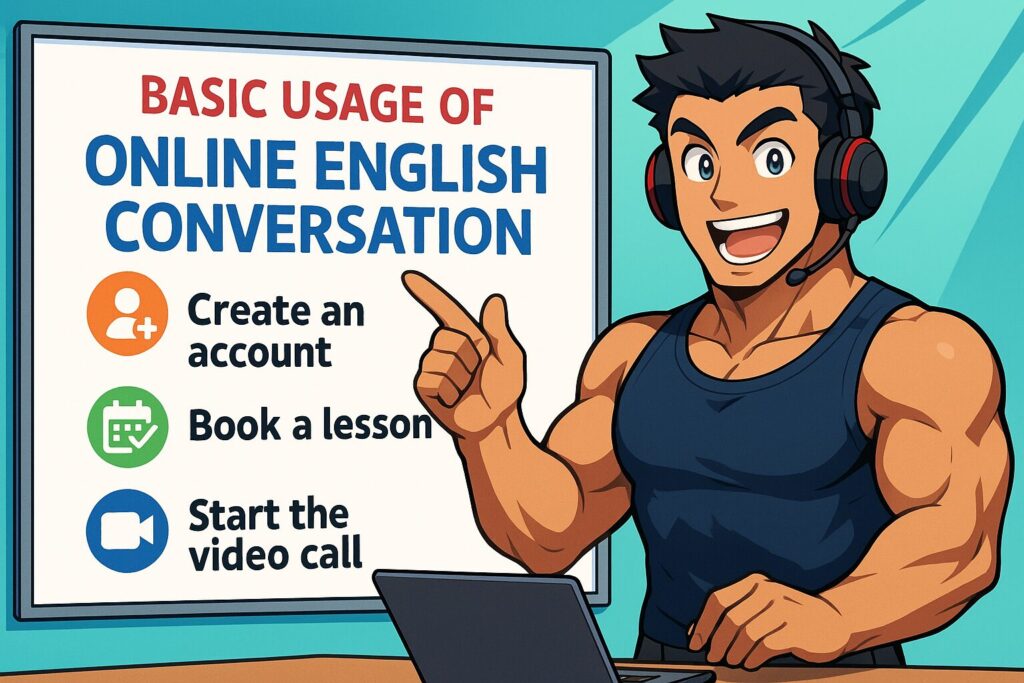
<クラウティの基本的な使い方>
・英会話のレッスンを予約する。
・英会話のレッスンを受ける。
・レッスンをキャンセルする。
・レッスンを変更する。
クラウティ
![]() には色々な機能がありますが、基本的には「英会話のレッスンを予約する」、「英会話のレッスンを受ける」、「レッスンをキャンセルする」及び「レッスンを変更する」ができるようになればOKです。
には色々な機能がありますが、基本的には「英会話のレッスンを予約する」、「英会話のレッスンを受ける」、「レッスンをキャンセルする」及び「レッスンを変更する」ができるようになればOKです。
従って、この章ではこの4つの使い方についてご紹介していきます。
\ 8日間の無料体験実施中/
使い方①:英会話のレッスンを予約する
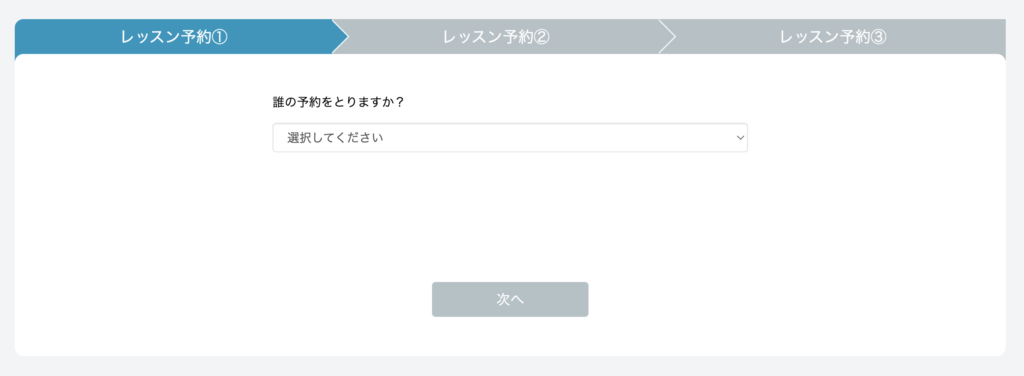
「誰の予約をとりますか?」を選択します(他の家族が利用する際に選択します)。
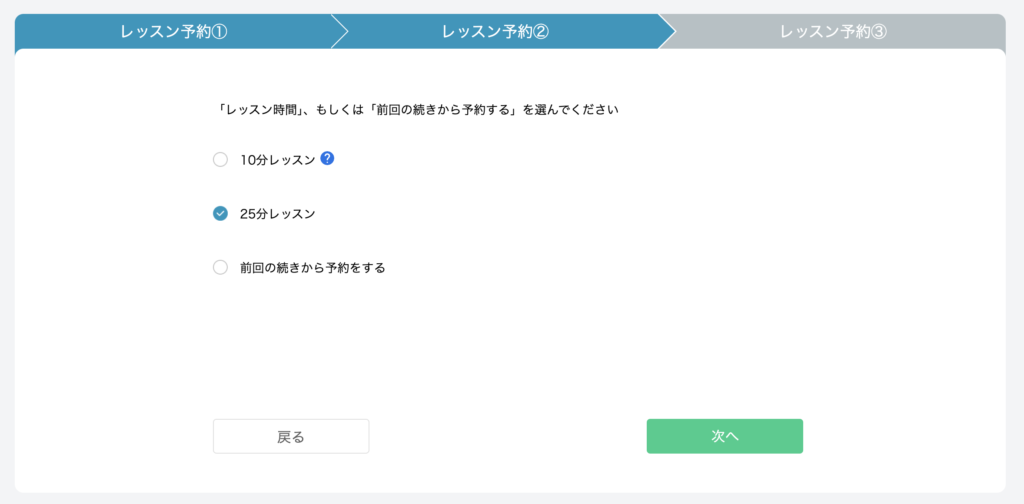
クラウティは10分レッスンと25分レッスンを受けることができます。
どちらのレッスンを受けるかを選択します。
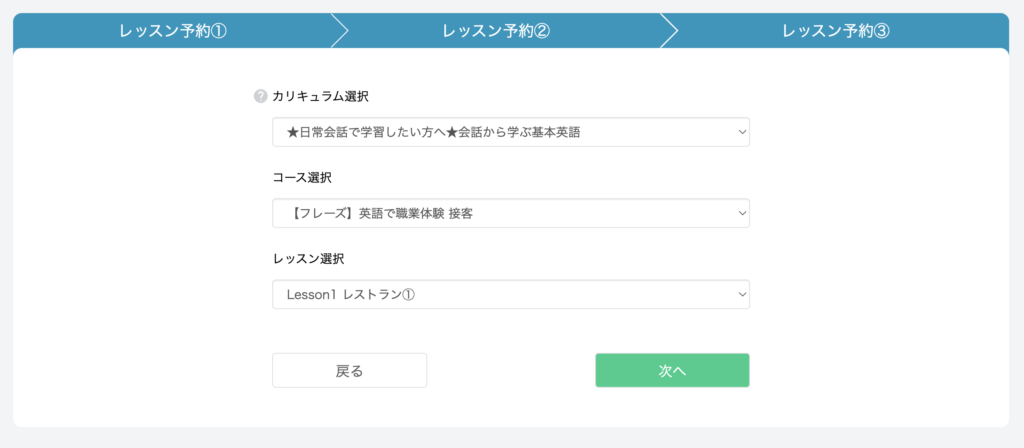
受講したいカリキュラム→コース→レッスンを選択し、「次へ」をクリックします。
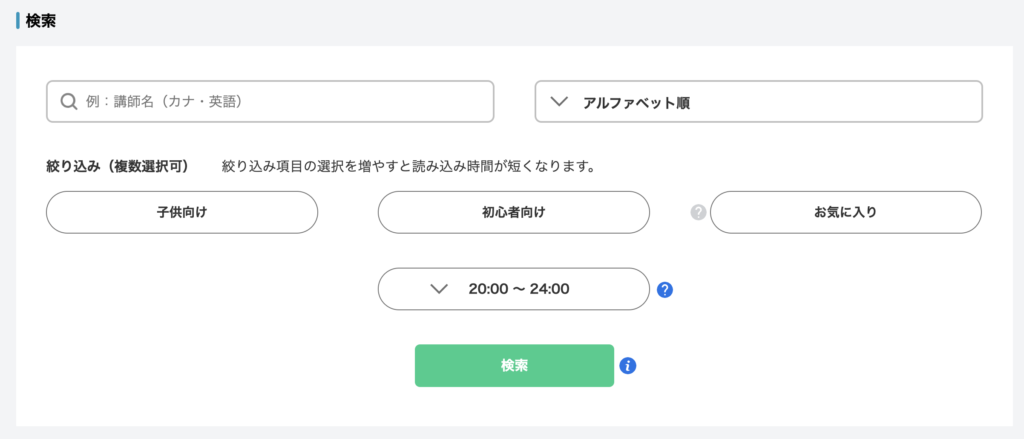
種々の条件を入れ講師を検索します。
検索条件としては、「フリーワード検索」、「検索後の講師の順番」、「絞り込み」、「時間帯」、「日にち」を指定することができます。
特にこだわりがなければ、「人気の講師順」、「時間帯」、「日にち」のみ指定することをおすすめします。
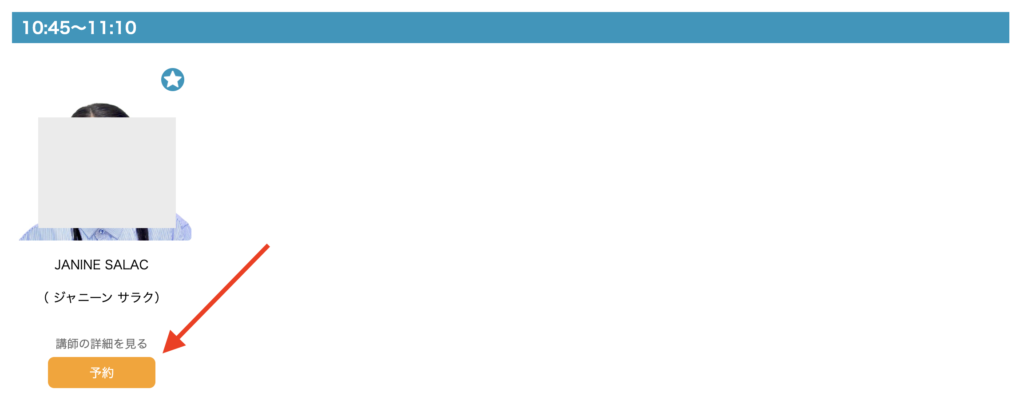
希望する講師を選び「予約」をクリックします。
なお「講師の詳細を見る」をクリックすると、講師のプロフィールを見ることができます。
講師の選び方がわからない方は「講師の選び方」の章をご覧ください。
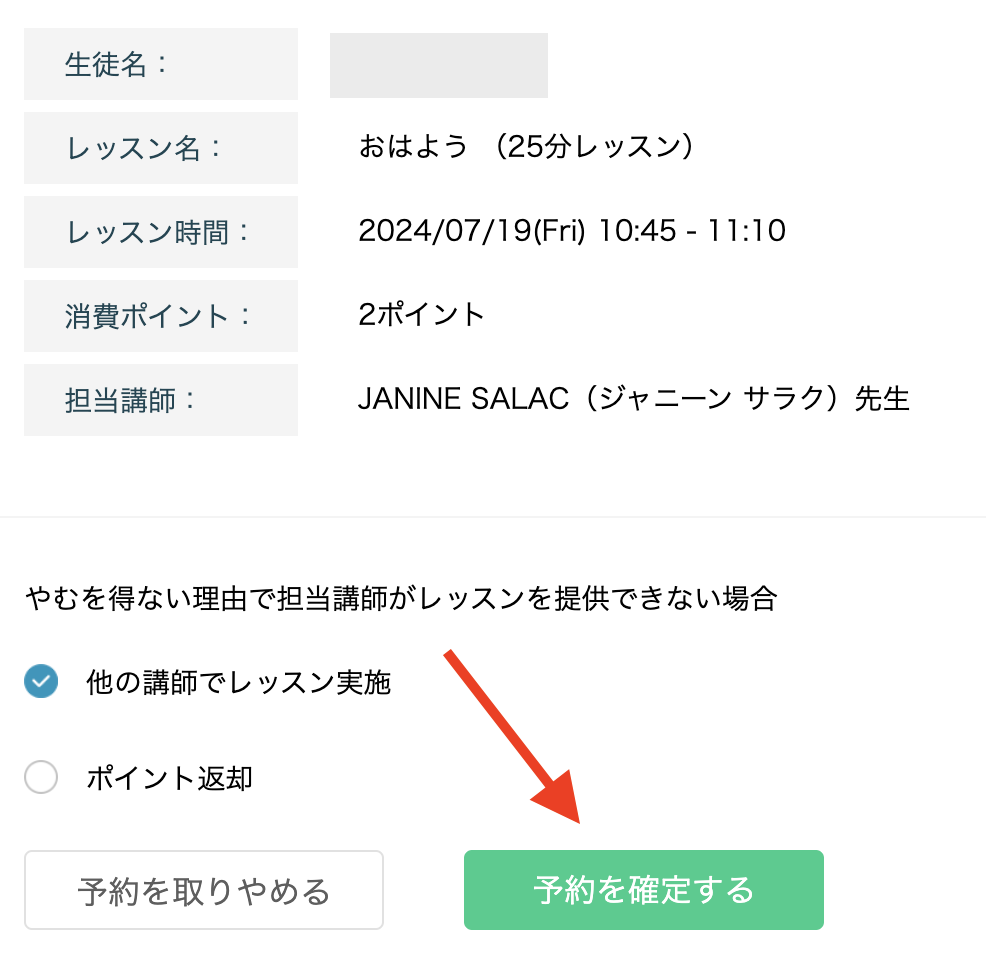
指定した条件に間違いがないかを確認します。
「やむを得ない理由で担当講師がレッスンを提供できない場合」では、「他の講師でレッスン実施」か「ポイント返却」を選びます。
「予約を確定する」をクリックすると予約が完了します。
使い方②:英会話のレッスンを受ける
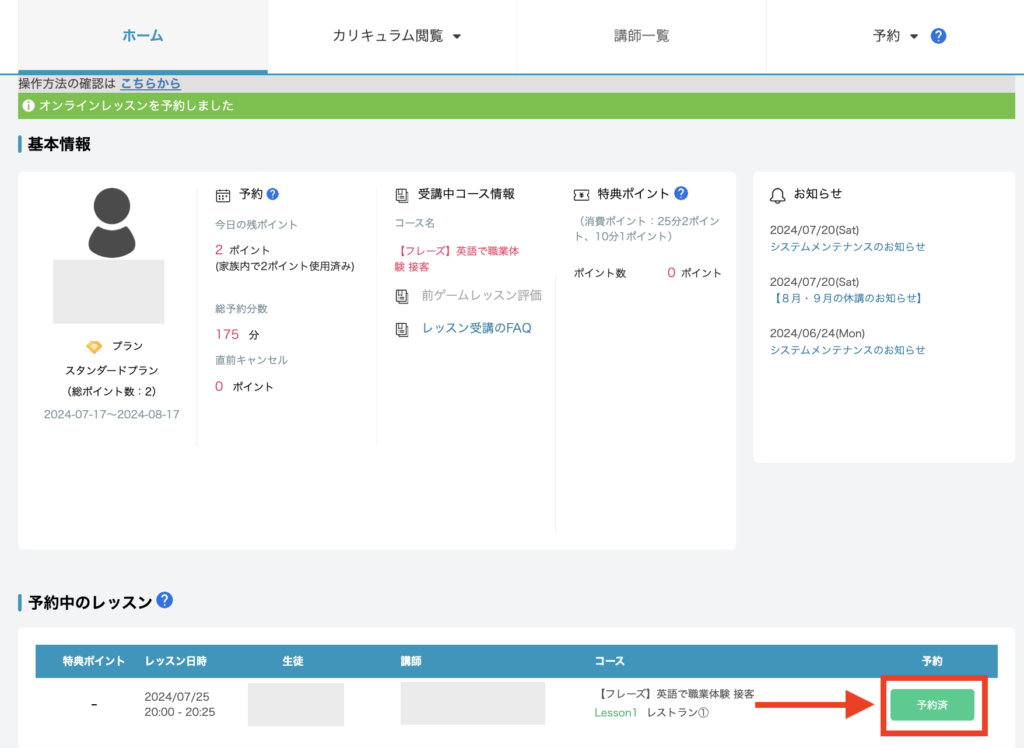
予約時間が近くなったら、ログインした後にトップページの真ん中にある「予約中のレッスン」の欄の「予約済み」をクリックします。
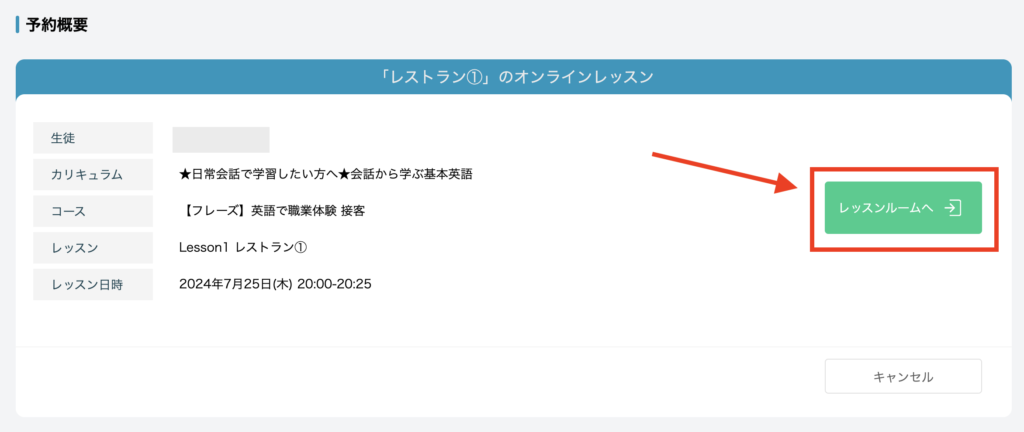
「レッスンルームへ」をクリックするとレッスン画面へ移動します。
予約直前でなくとも入室できますので、早めに入っておくことをおすすめします。
使い方③:レッスン(予約)をキャンセルする
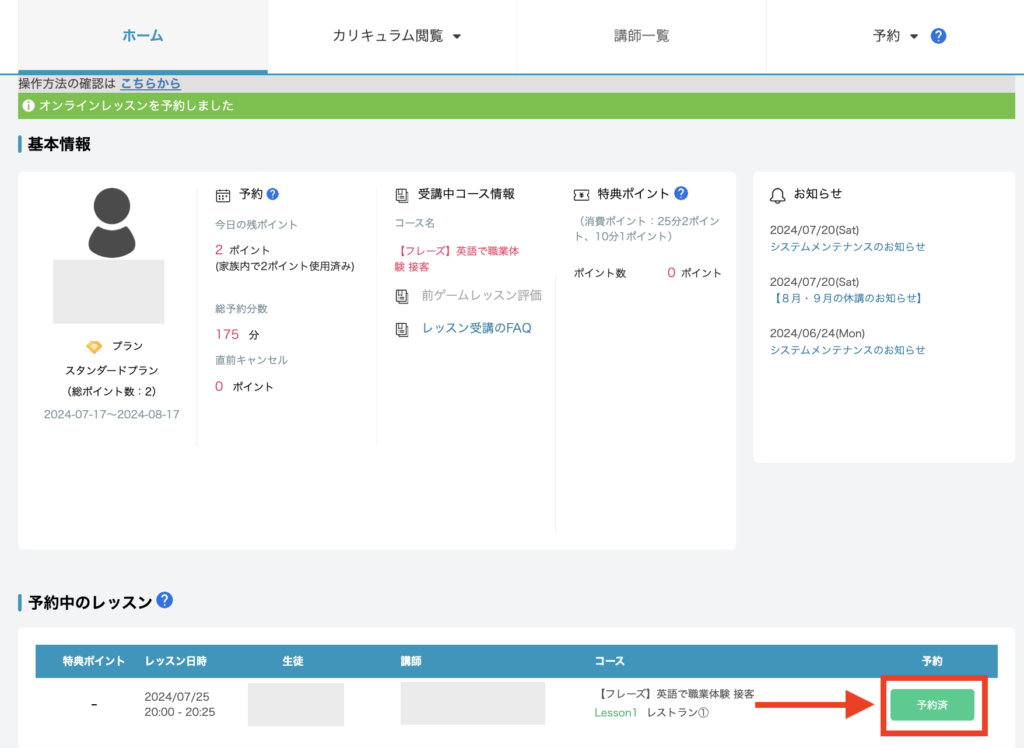
レッスン時間前にログインし、トップページの真ん中にある「予約中のレッスン」の欄の「予約済み」をクリックします。
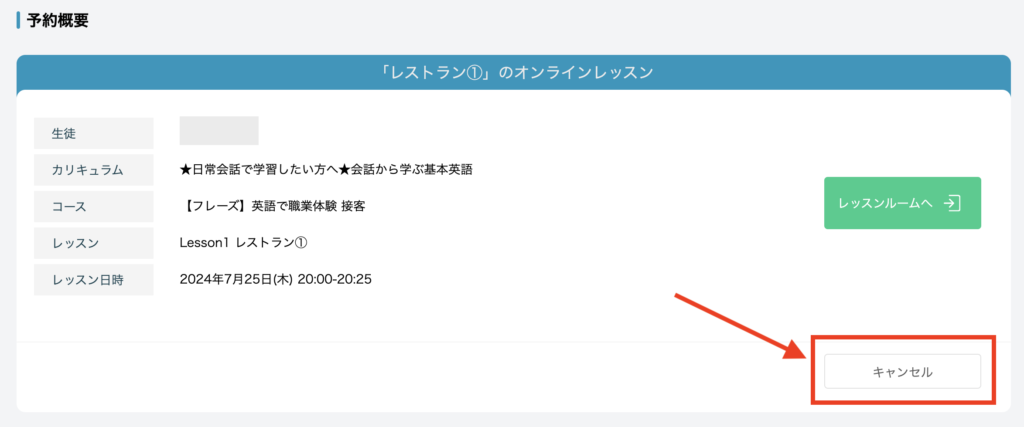
「キャンセル」をクリックします。
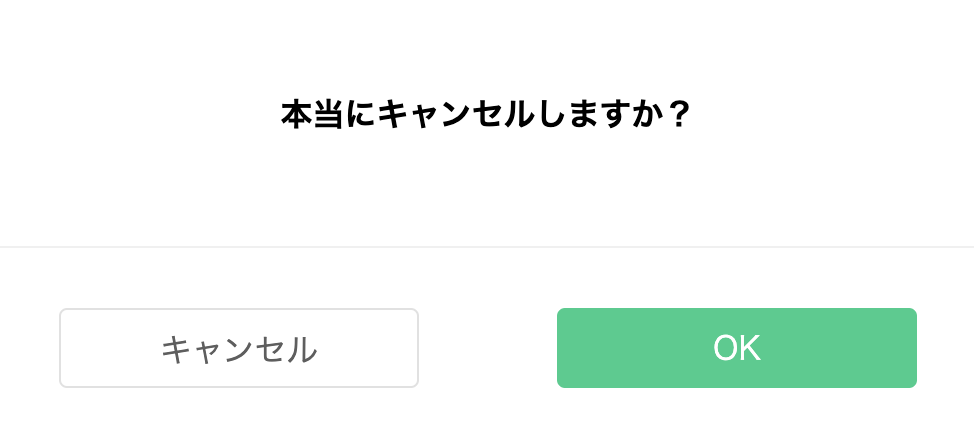
「OK」をクリックするとキャンセルされます。
使い方④:レッスン(予約)を変更する
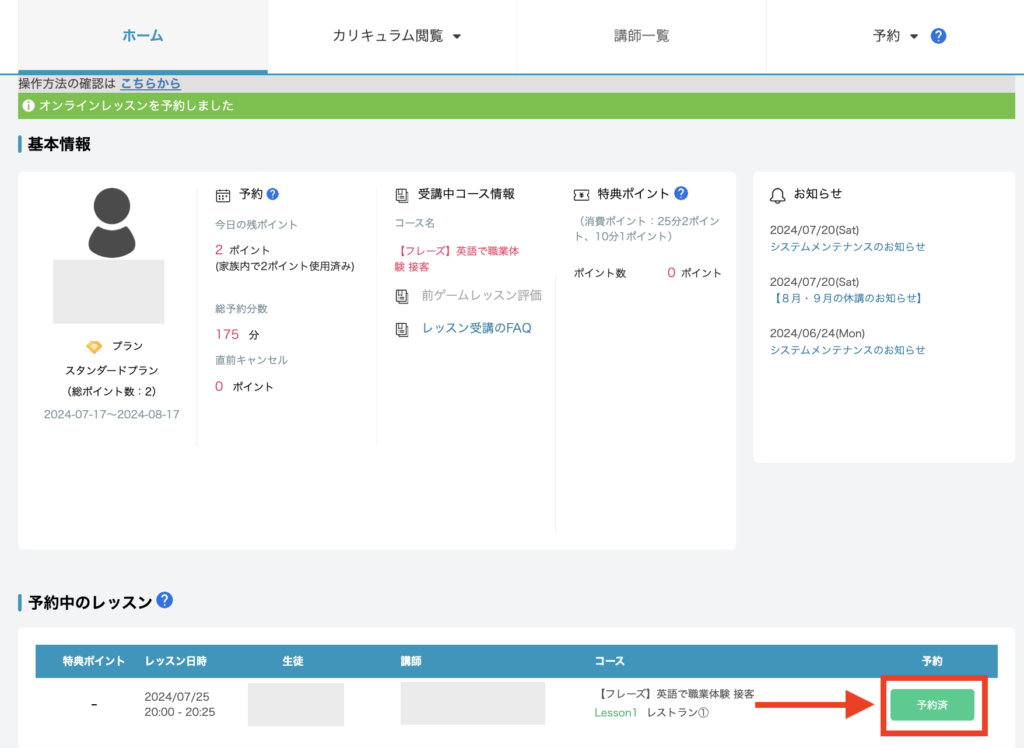
レッスン時間前にログインし、トップページの真ん中にある「予約中のレッスン」の欄の「予約済み」をクリックします。

変更したいレッスンを選択し「変更」をクリックします。
なお、変更できるのはレッスンのみで、カリキュラムやコースを変更したい場合は一度レッスンをキャンセルし再予約するしかありません。
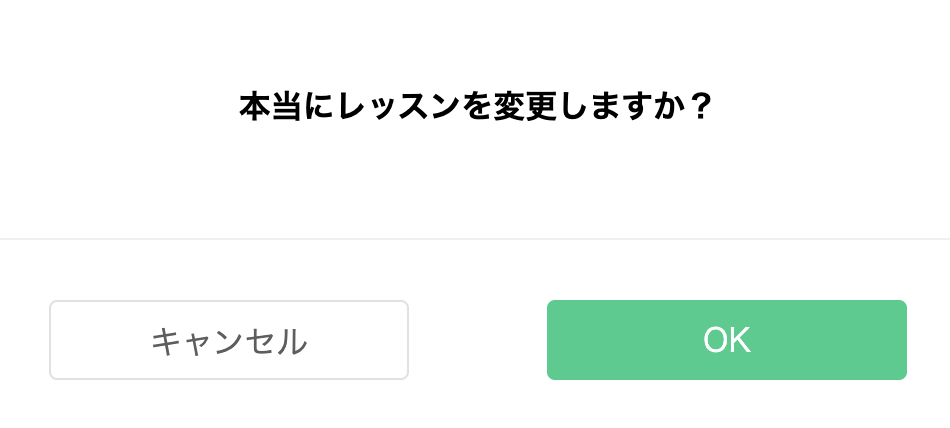
「OK」をクリックすると変更されます。
クラウティのレッスンの受け方

<クラウティのレッスン>
・レッスン画面の操作方法
・予習のやり方
・レッスンの受け方
・復習のやり方
この章では、クラウティ
![]() のレッスンにおける操作方法やレッスンの受け方についてご紹介していきます。
のレッスンにおける操作方法やレッスンの受け方についてご紹介していきます。
1つ1つみていきましょう。
\ 8日間の無料体験実施中/
なお、初心者の方向けに英会話が上達するロードマップを紹介した記事もありますので、こちらもぜひ参考にしてみてください。

レッスン画面の操作方法
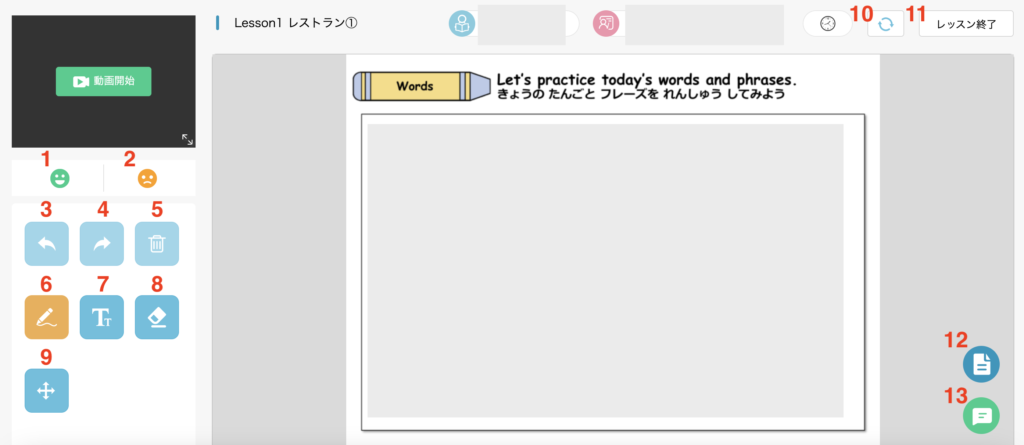
1. クリックすると講師にわかったことを伝えることができます。
2. クリックすると講師に分からないことを伝えることができます。
3. 前の操作に戻します。
4. 後の操作に進めます。
5. 書いた絵やテキストを消去します。
6. 文字や絵を描きます。
7. 文字を書きます。
8. 書いた絵を消去します。
9. 絵や文字を指定し動かすことができます。
10. 画面を更新します(接続が悪い時に使います)
11. レッスン画面を閉じます。
12. 教材スライドのページが表示され選択できます。
13. チャット画面が表示されます。
予習のやり方

<具体的な予習方法>
・予約するとその教材を見ることができる
・テキストを一通り読む
・知らない英単語や英語表現を調べておく
・問題を全て解いておく
・英文を音読しておく
・質問事項を考えておく
クラウティは、通常の状態では教材の中身を見ることはできませんが、予約をした状態のレッスンや受講済みのレッスンに関しては教材の中身を見ることができます。
従って、予約してから実際の教材の中身を見て予習をしておきましょう。
以下に教材の中身の見方を紹介しておきます。
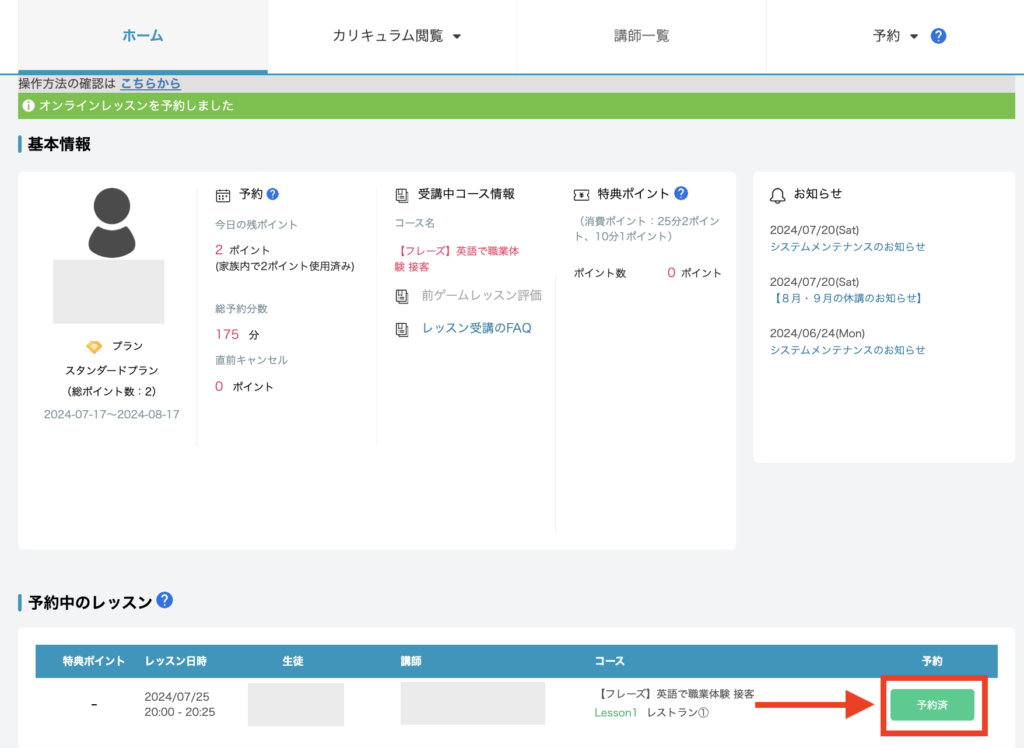
予約した後、トップページの真ん中にある「予約中のレッスン」の欄の「予約済み」をクリックします。
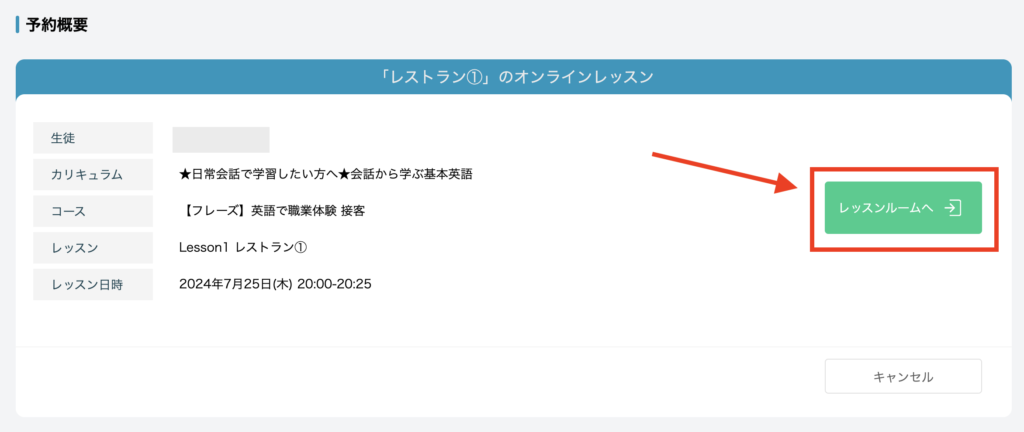
「レッスンルームへ」をクリックするとレッスン画面へ移動します。
レッスンルームでは教材を見ることができますので、ここを利用して予習しましょう。
レッスンの受け方
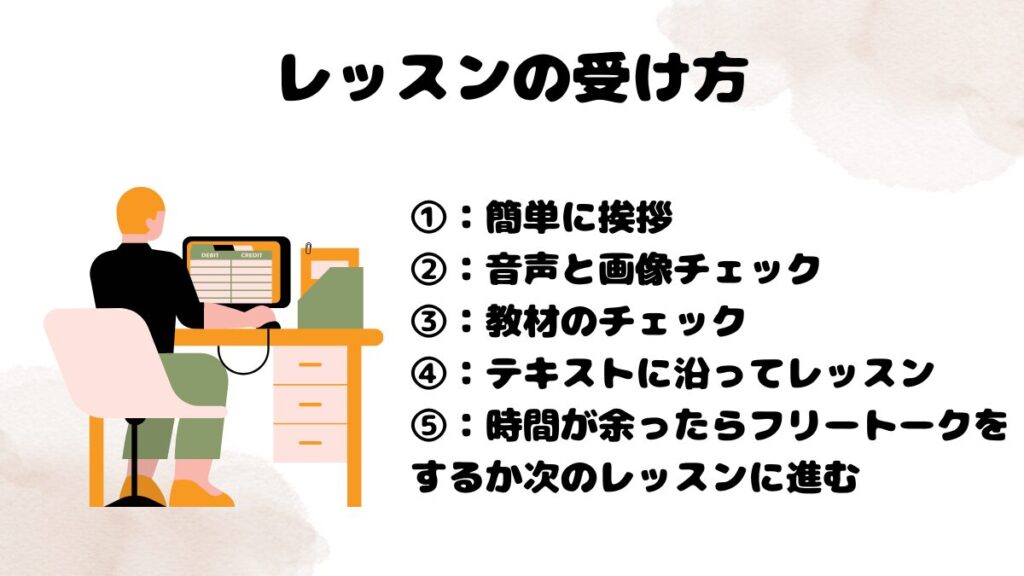
<レッスンの受け方>
①:簡単に挨拶
②:音声と画像チェック
③:教材のチェック
④:テキストに沿ってレッスン
⑤:時間が余ったらフリートークをするか次のレッスンに進むか選択する
レッスンの受け方についてまとめました。
基本的にはテキストに沿ってレッスンが進んでいくため、講師の指示に従っていればOKです。
余裕があれば、合間に質問をしたり自分の意見を伝えたりすると良いでしょう。
復習のやり方

<復習のやり方>
・音読し直す
・間違っていた問題を解き直す
・上手く話せなかったことを話せるようにしておく
レッスンが終わったら自分ができなかったところを中心に復習します。
特におすすめなのが、「上手く話せなかったことを話せるようにしておく」です。
例えば、自分の趣味について上手く答えられなかったら、「My hobby is to play basketball」と自分で英文を考え直すのです。
私はこれをレッスンの復習に毎回取り入れることでスピーキングを伸ばすことができましたので、毎回のレッスンにこの復習方法を取り入れることをおすすめします。
クラウティの効率的な使い方

<クラウティの効率的な使い方>
・対象者は初級者〜中級者
・講師の選び方を学ぶ
・教材の選び方を把握する
・レッスンは週3回以上は受ける
・自主学習も行う
クラウティの効率的な使い方について5つ挙げました。
1つ1つみていきましょう。
対象者は初級者〜中級者

 インニャンコ
インニャンコクラウティは初級者向きだニャ🎶
クラウティは教材が易しめなので、上級者には向きません。
従って、クラウティの対象者は初級者〜中級者になります。



初心者にはスピークもおすすめニャ🎶
なお、初心者で英会話を学びたい方にはAI英会話アプリであるスピークもおすすめ。
スピークはAI相手なので緊張せずにレッスンが受けられますし、1つのフレーズを学ぶことを中心にレッスンが構成されているため着実にスピーキング力が上がります。
今なら7日間の無料体験を実施中ですので、気になる方は試してみると良いでしょう。
\ 1ヶ月180円お試しキャンペーンを実施中 /
〜7日間無料体験も受講可能‼️〜
スピークに関しては以下の記事をご覧ください。


講師の選び方を学ぶ
<クラウティ講師の選び方>
・お気に入り数の高い講師を選ぶ。
・英語、語学、教育、コミニュケーションを専攻している講師を選ぶ。
オンライン英会話は講師によってレッスンの質が変わってきます。
クラウティも然りで、優秀な講師の選び方を把握する必要があります。
私のおすすめは上記2つのポイントを抑えること。
この視点で選ぶと優秀な講師を高確率で見つけることができましたので、参考にしてみてください。
なお、以下の記事ではクラウティの人気講師について紹介していますので、こちらも合わせてご覧ください。


教材の選び方を把握する
<クラウティ教材の選び方>
・目的を明確にする。
・自分のレベルに合わせた教材を選ぶ。
・事前に教材をチェックする。
クラウティは教材数が多く種類も様々です。
なので、自分の目的を明確にした上で適切な教材を選ぶ必要があります。
詳しくは「クラウティ教材の選び方」で紹介していますので、こちらを参考にしてみてください。
レッスンは週3回以上は受ける
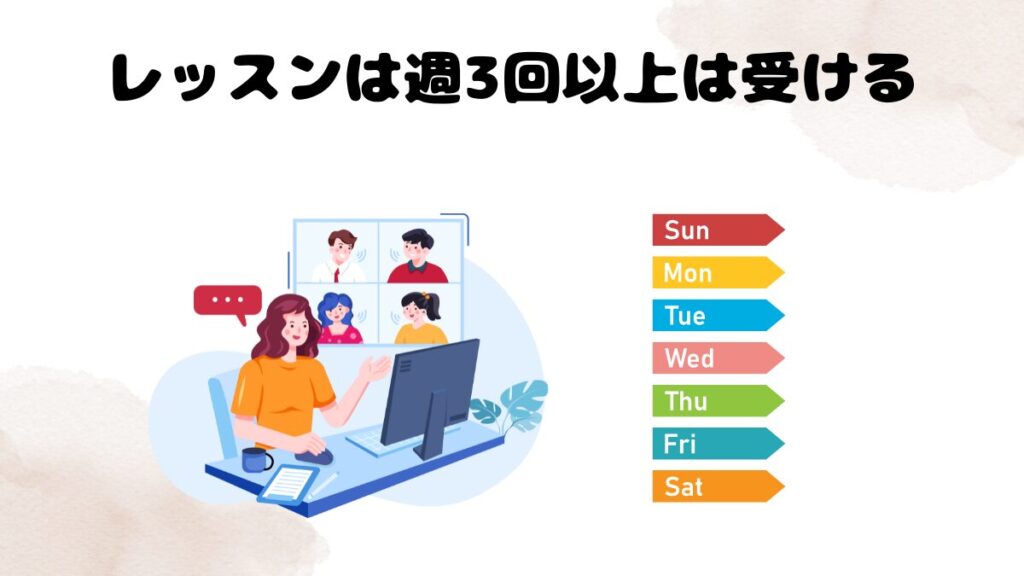
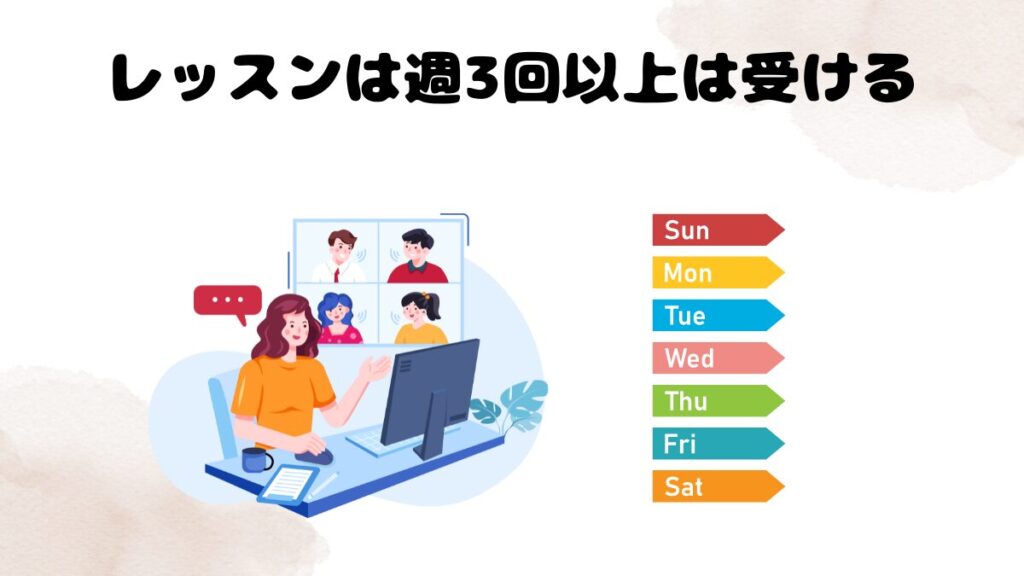



レッスン頻度は高めにするニャ🎶
私の経験上、レッスンは週3回以上は受けないとなかなか上達しません。
例えば、私の息子(当時小3)は全く英語を勉強したことのない状態からオンライン英会話を始めましたが、毎日レッスンを受けることで上達を見せています。
従って、クラウティのレッスンを受ける際には最低でも週3回は受講するようにしましょう。
自主学習も行う
<自主学習例>
・瞬間英作文
・ディクテーション
・独り言英会話
クラウティのレッスンは英会話に有効ですが、レッスンだけではインプットが足りません。
従って、クラウティのレッスンに加えて自主学習も必要になります。
具体的には、瞬間英作文や独り言英会話でスピーキングを、ディクテーションなどでリスニングを強化していくと良いでしょう。
さらに具体的な自主学習方法については以下の記事で紹介していますので、参考にしてみてください。


クラウティ教材の選び方


<クラウティ教材の選び方>
・目的を明確にする。
・自分のレベルに合わせた教材を選ぶ。
・事前に教材をチェックする。
この章では、クラウティ教材の選び方についてご紹介していきます。
1つ1つみていきましょう。
\ 8日間の無料体験実施中/
なお、以下の記事では、おすすめ教材や対象者別のおすすめ教材を紹介していますので、どの教材を選べば良いか悩まれている方はこちらの記事もご覧になってみてください。


クラウティの教材
| カリキュラム | コース | レッスン数 |
|---|---|---|
| 未就学児レベル | 9 | 98 |
| 小学低中学年レベル | 22 | 218 |
| 小学高学年レベル | 22 | 216 |
| 中学初級レベル | 8 | 80 |
| 中学中級レベル | 10 | 100 |
| 中学上級レベル | 11 | 106 |
| 高校中級レベル | 25 | 233 |
| 高校卒業レベル | 17 | 141 |
| ゼロから始まるキッズ英語 | 40 | 394 |
| ステップアップ英会話 | 41 | 409 |
| 英語で遊ぼう | 18 | 172 |
| 文法から学ぶ基本英語 | 11 | 106 |
| 会話から学ぶ基本英語 | 7 | 70 |
| 自己表現で使える英会話 | 16 | 157 |
| 家や学校で使える英会話 | 11 | 110 |
| 旅行で使える英会話 | 10 | 10 |
| ビジネスに使える英会話 | 13 | 100 |
| 大人も楽しい英語遊び | 8 | 80 |
| 発音集中講座 | 2 | 20 |
| テーマ別で話す英会話 | 6 | 60 |
| 英検対策コース | 9 | 80 |
クラウティには沢山の教材が用意されています。
上表はクラウティの教材を一覧化したもので、いかにクラウティの教材が豊富であるかがわかりますよね(英検教材についてはこちらの記事をご覧ください)。
特に、子供〜大人まで学べる教材が揃っていることが特徴といえます。
なお、クラウティは大人にもおすすめです。その理由については以下の記事をご覧ください。


目的を明確にする
| 目的 | おすすめ教材例 |
|---|---|
| 初めて英会話を始める | 【フレーズ】基本の英会話 |
| 英文法を学ぶ | 【文法】中学文法別英会話 |
| ビジネス英会話を学ぶ | 【フレーズ】はじめてのビジネス英語 |
| ディスカッションを中心に学ぶ | 【会話】フリートーク |
| 発音を学ぶ | 【発音】発音講座 はじめてのフォニックス |
| 語彙力を高めたい | 【フレーズ】学校じゃ教えてくれない! 思わず使いたくなるフレーズ |
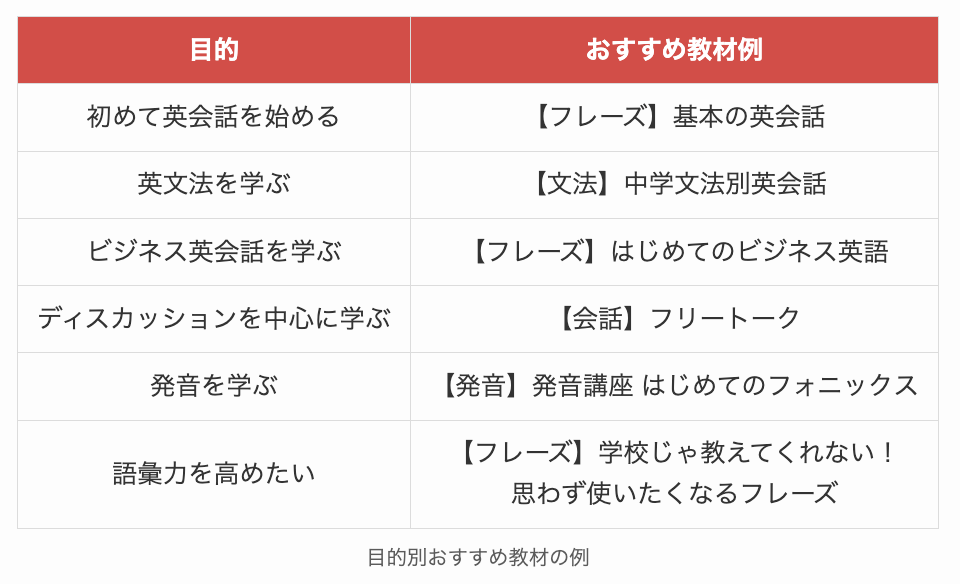
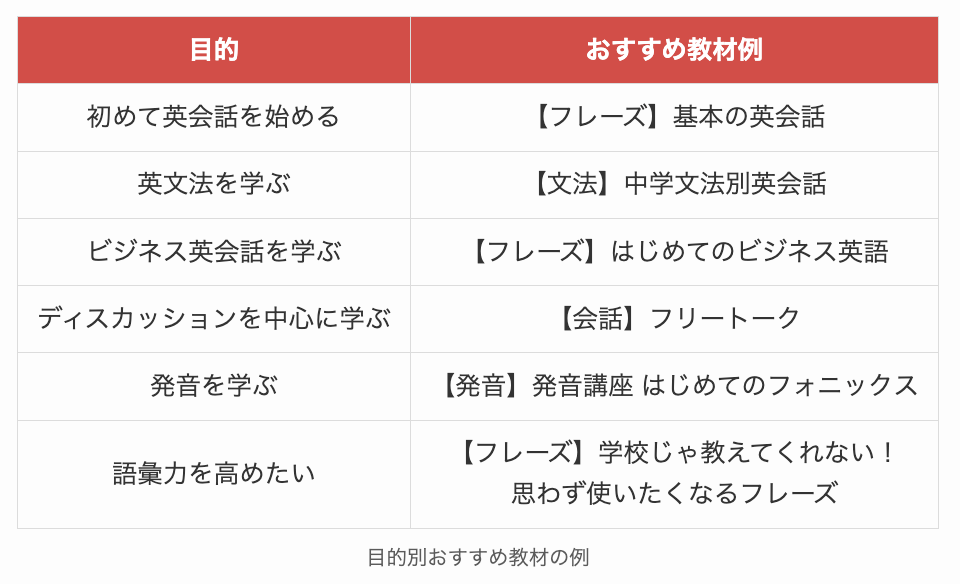
教材を選ぶ前に、なぜ英会話を学ぶのか目的を明確にしておきましょう。
なぜなら、目的に沿って英会話の教材を選ぶからです。
例えば、語彙力を高めたいのであれば「【フレーズ】学校じゃ教えてくれない!思わず使いたくなるフレーズ」が適していますし、ディスカッションを鍛えたいのであれば「【会話】フリートーク」が良いでしょう。
このように、目的によって選ぶべき教材が決まってきますので、まずは何故英会話を勉強するのか目的を明確にしておきましょう。
自分のレベルに合わせた教材を選ぶ



レベルの高い教材=レベルアップ・・ではないニャ💦
自分のレベルを大きく超えた難易度の教材を選ぶと英会話の上達は見込めませんので、自分のレベルに合った教材を選ぶのが重要です。
クラウティはレベルに分かれて教材が用意されていますので、自分のレベルに合った教材を選んでいきましょう。
事前に教材をチェックする



事前にテキストを見るニャ🎶
クラウティは各教材のテキストの一部分を事前に見ることができます。
従って、どの教材か決めるために、事前に教材のテキストを見てみて内容をチェックしてみましょう。
クラウティ講師の選び方


<クラウティ講師の選び方>
・お気に入り数の高い講師を選ぶ。
・英語、語学、教育、コミニュケーションを専攻している講師を選ぶ。
クラウティ
![]()
![]()
唯一指標となるのが、「お気に入り数」と「専攻」になります。
専攻は、英語や語学を専攻していると英語能力の高い講師である可能性が高くなりますし、教育、コミニュケーションを専攻していると話しやすい講師である可能性が高まります。
従って、「お気に入り数」と「専攻」を基準に講師を選んでいくのがおすすめとなります。
\ 8日間の無料体験実施中/
なお、クラウティの人気講師について知りたい方は以下の記事をご覧ください。


通信が良い講師の選び方
<通信が良い講師の選び方>
23時までに受講する
えっ??23時までに受講するってどいうこと??と思いますよね。
実は、オフィス勤務しているクラウティ講師は23時までが勤務時間で、以降は自宅でレッスンします。
オフィスはWifi環境が良いので通信がよくレッスンがスムーズ。
一方、自宅からのレッスンは講師宅のWifi環境に左右されてしまうため、通信が悪いことが多かったです。
なので、クラウティのオフィス講師によるレッスンを申し込む場合、23時までのレッスンを予約するのがコツになります。
各ページのクラウティ操作方法


\ 8日間の無料体験実施中/
操作方法①:教材閲覧方法
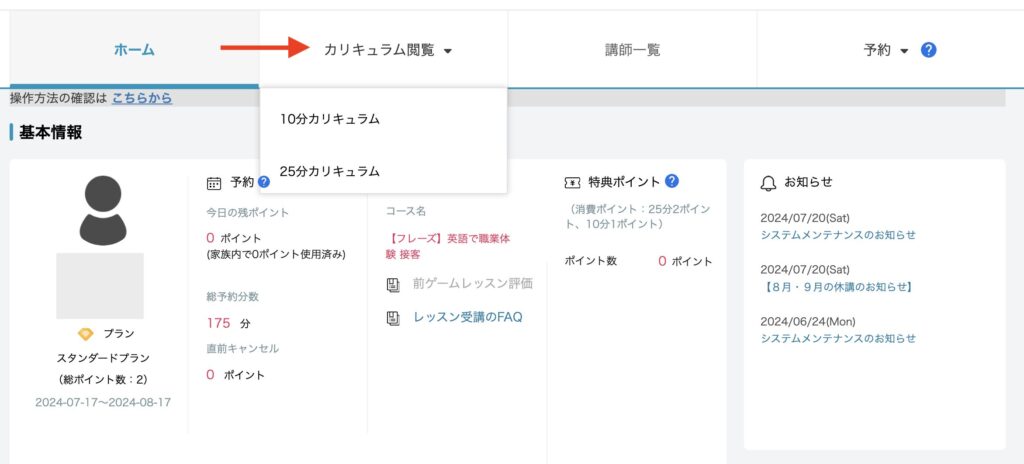
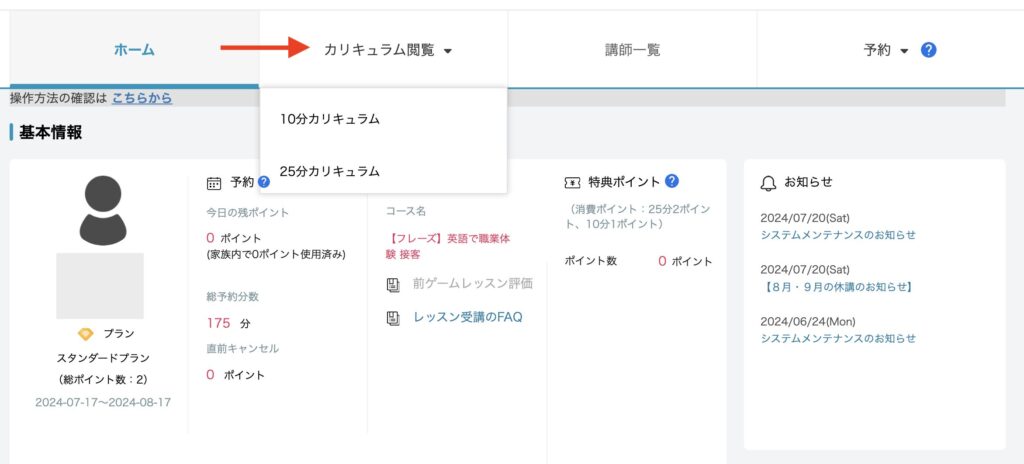
クラウティにログインし、トップページ上部の「カリキュラム閲覧」をクリックします。
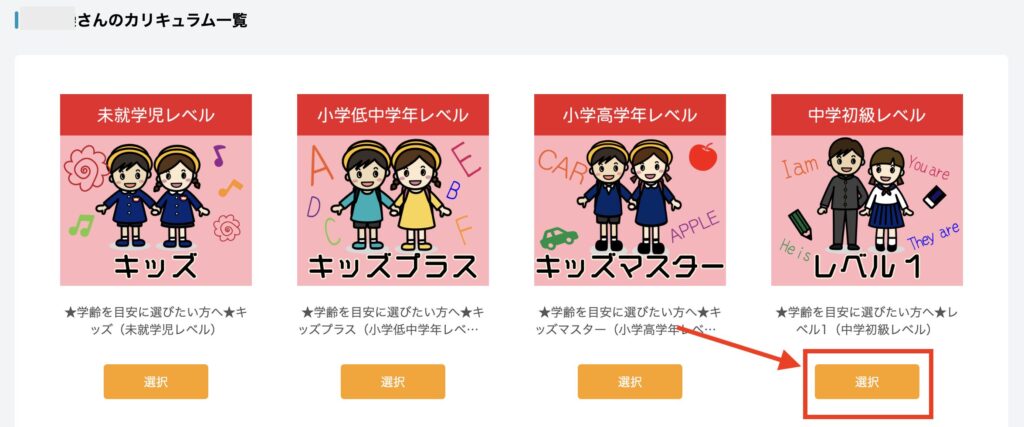
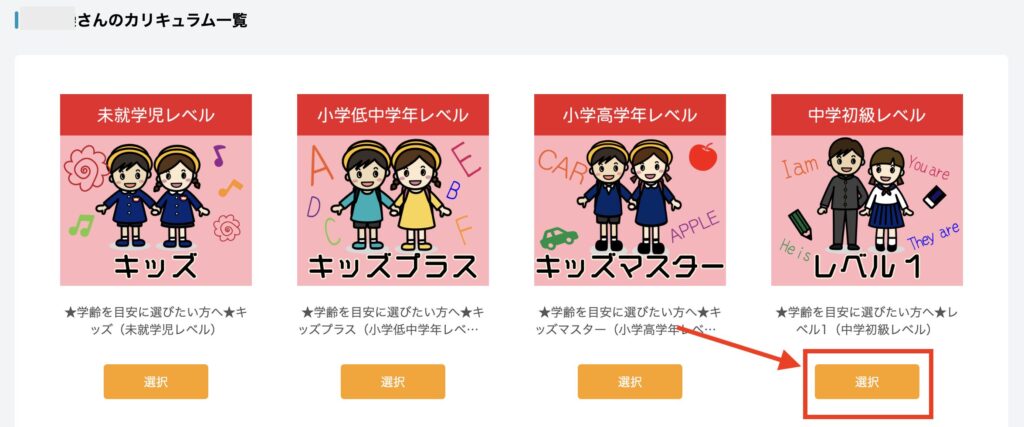
カリキュラムを選び「選択」をクリックします。
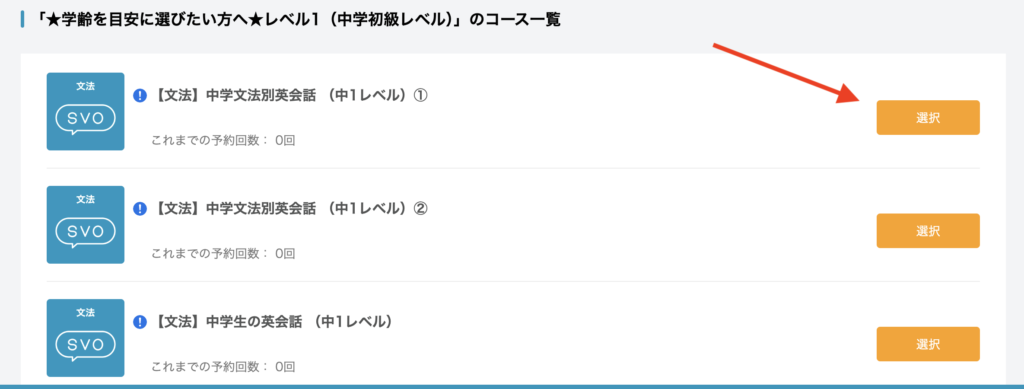
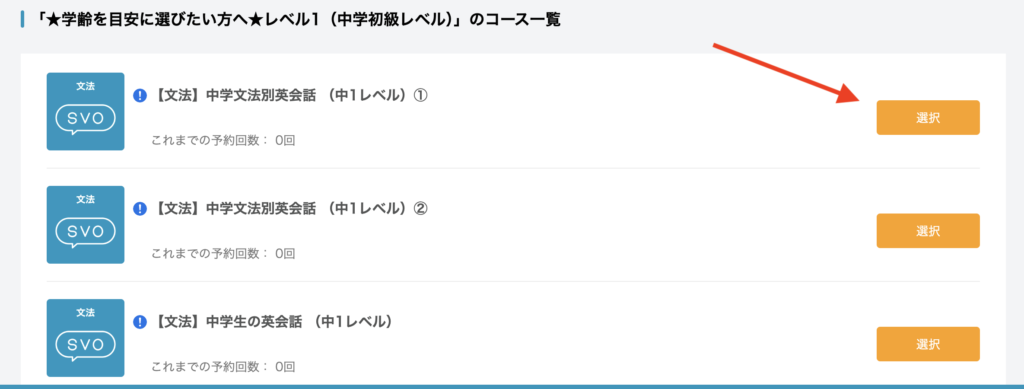
閲覧したいコースの「選択」をクリックします。
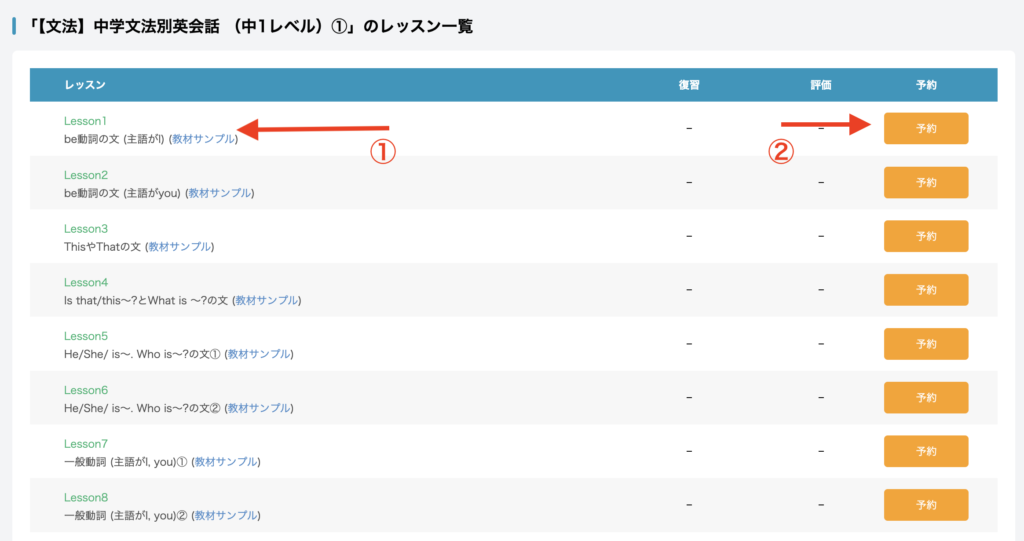
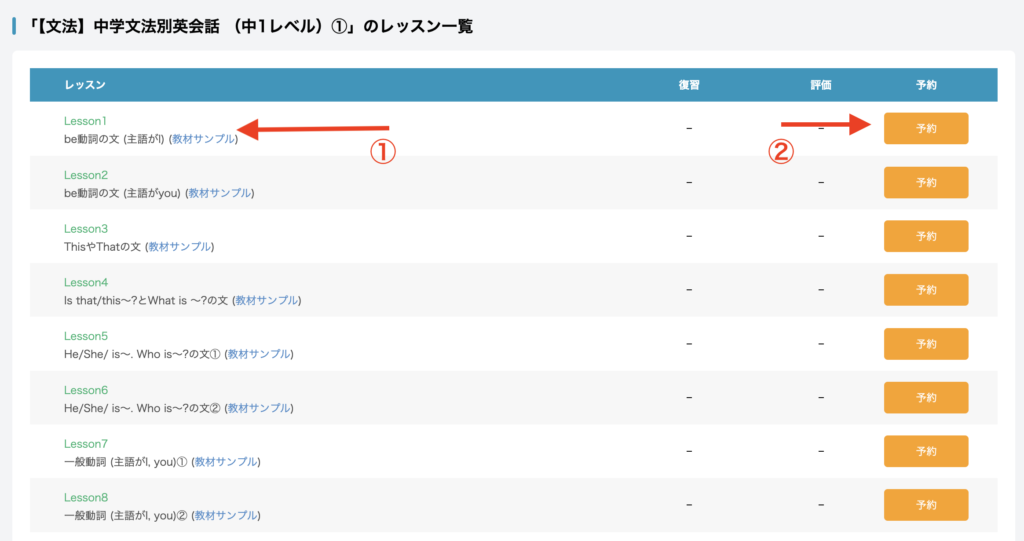
閲覧したいレッスンの「教材サンプル」をクリックすると、教材サンプルを見ることができます。
なお、実際の教材を見るには、予約をしレッスンルームに入室する必要があります。
レッスンルームの入室方法は「予習のやり方」をご覧ください。
操作方法②:講師選択方法
「英会話のレッスンを予約する」をご覧ください。
操作方法③:講師プロフィールの場所
講師プロフィールは「講師一覧」か「予約」で講師を検索した際に見ることができます。
ここでは「講師一覧」からの講師プロフィールの見方について紹介します。
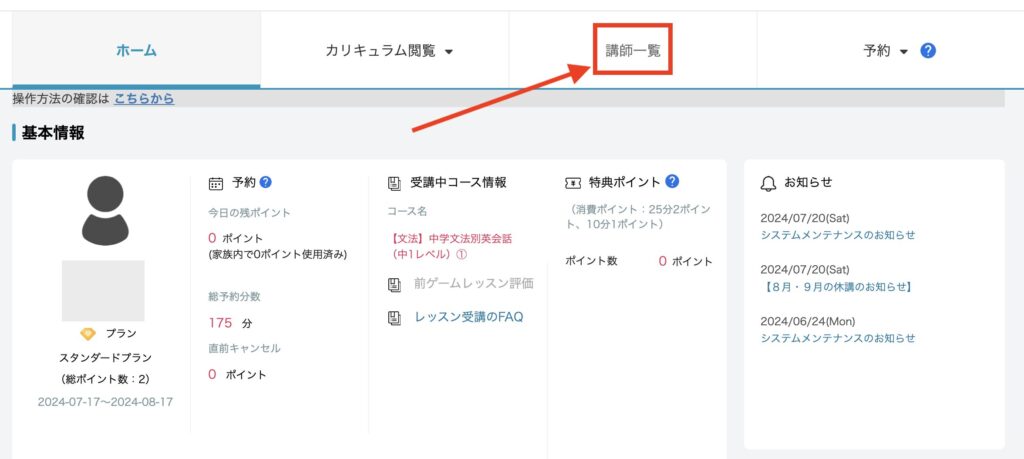
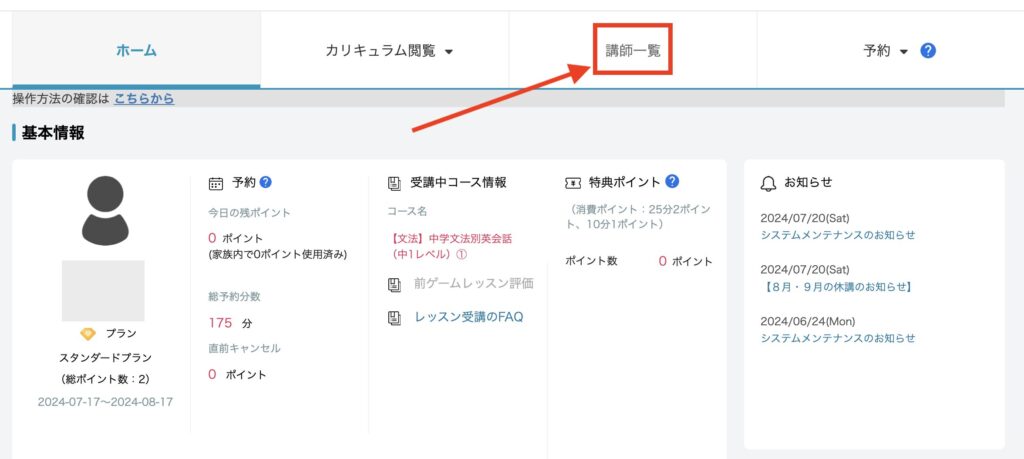
クラウティにログインし、トップページ上部の「講師一覧」をクリックします。
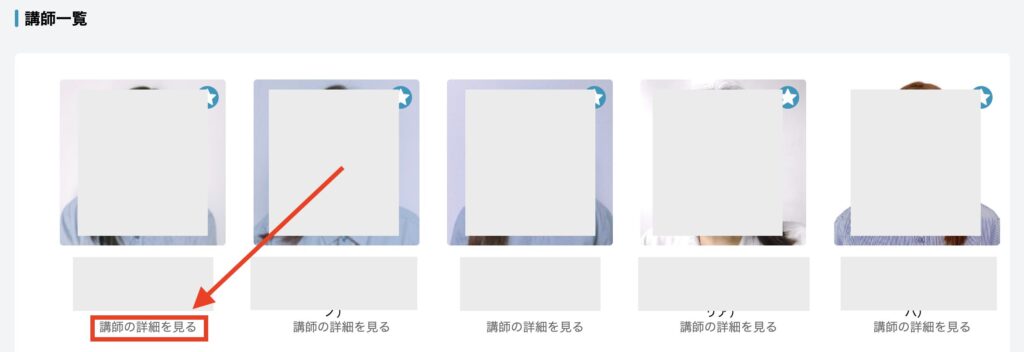
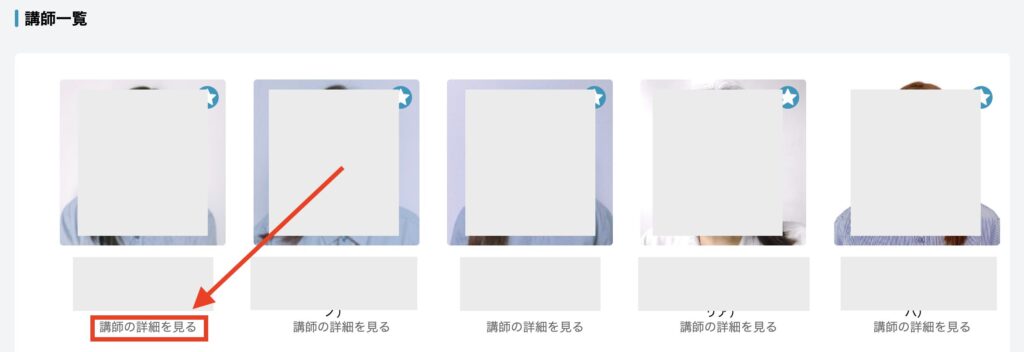
「講師の詳細を見る」をクリックすると、プロフィールを見ることができます。
操作方法④:お気に入りのやり方
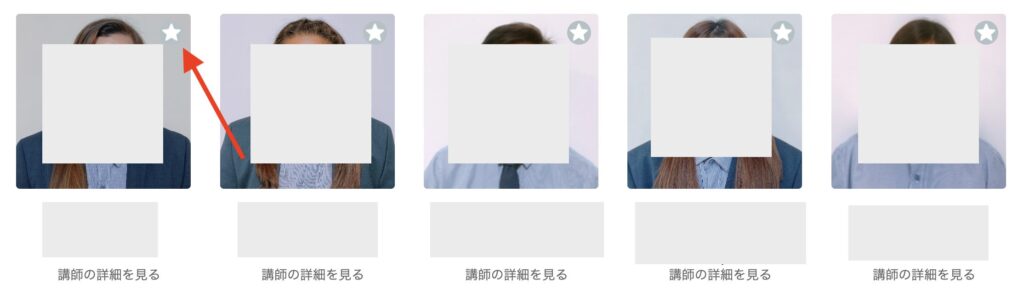
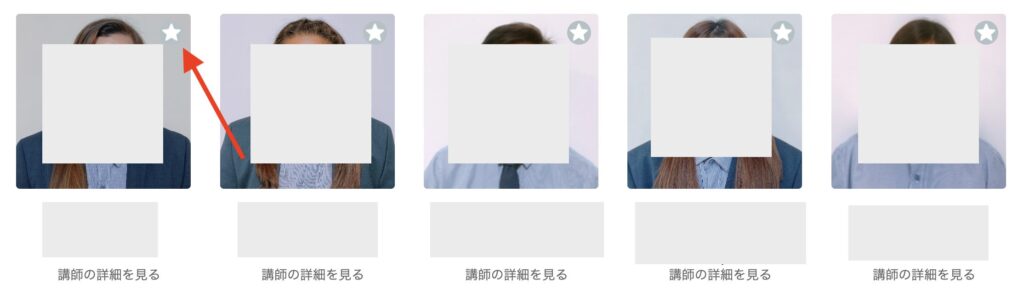
講師一覧画面で、講師の写真の右上にある星マークをクリックするとお気に入りになります。
操作方法⑤:お気に入りした講師 探し方
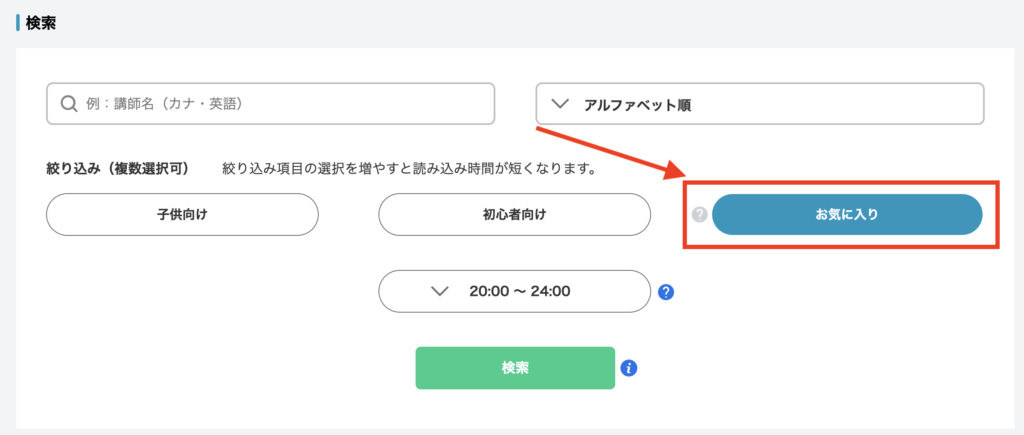
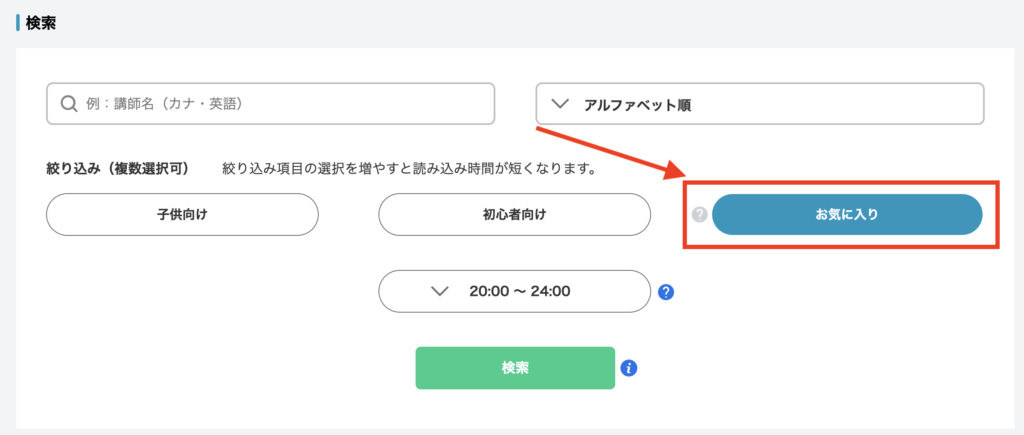
予約の際に「お気に入り」を指定した状態で講師を検索すると、レッスンが可能なお気に入り講師を見つけることができます。
操作方法⑥:受講履歴の見方
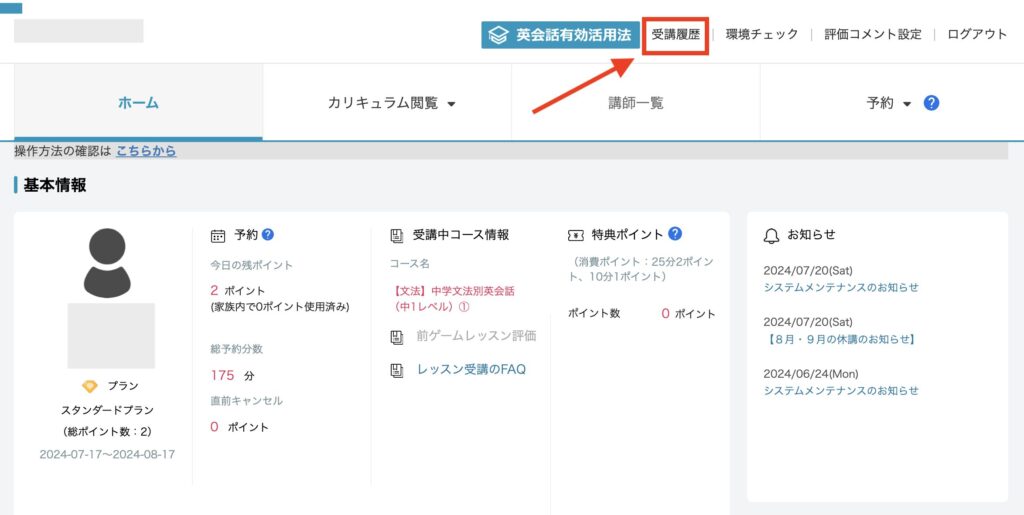
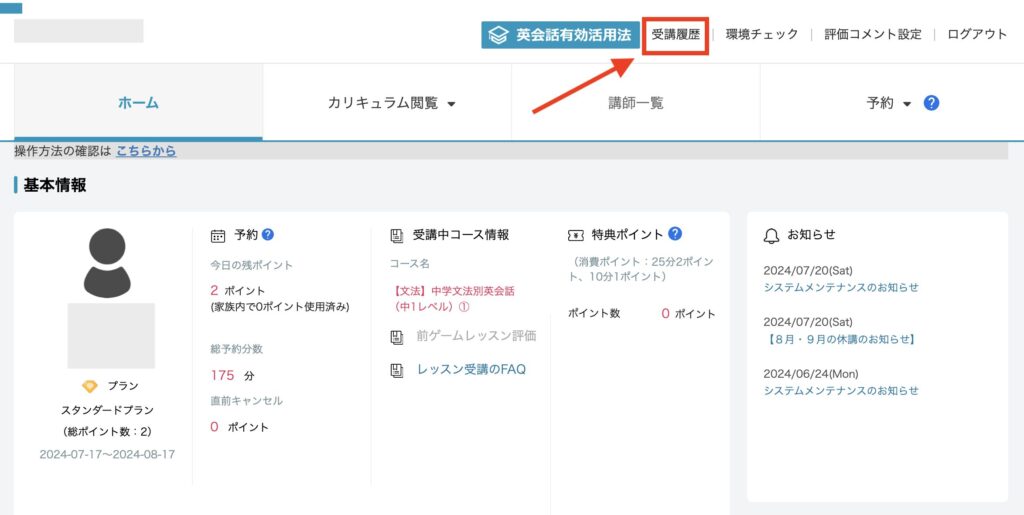
クラウティにログインし、トップページ上部の「受講履歴」をクリックします。
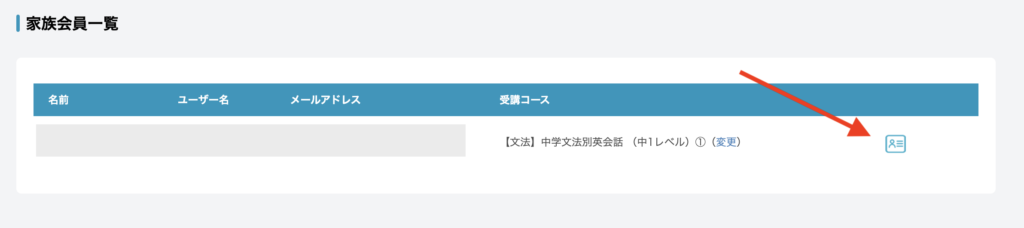
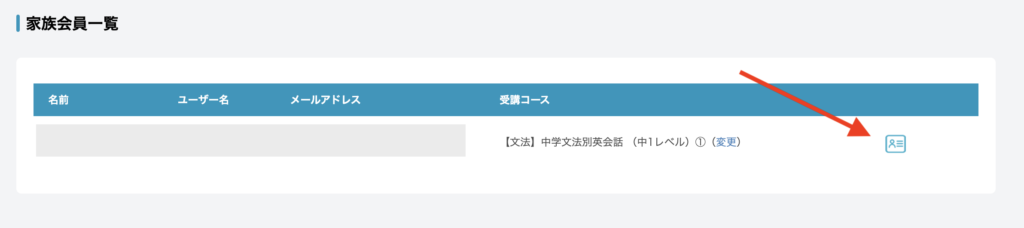
一番右にある「受講履歴マーク」をクリックをします。
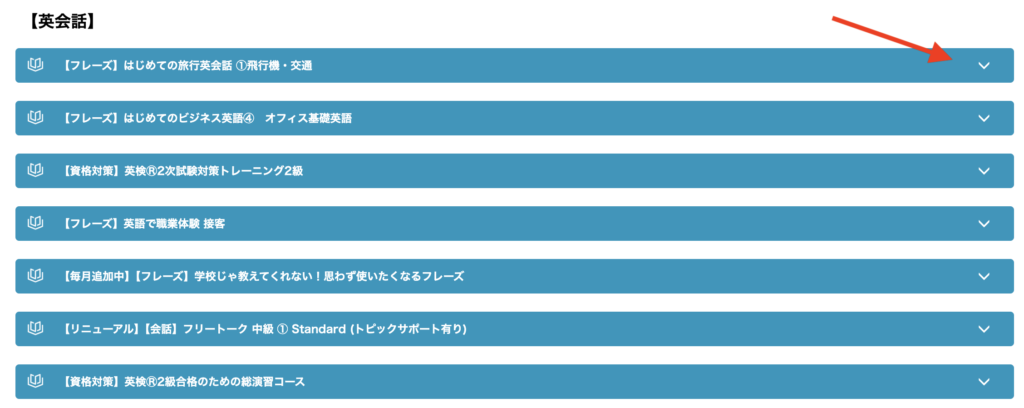
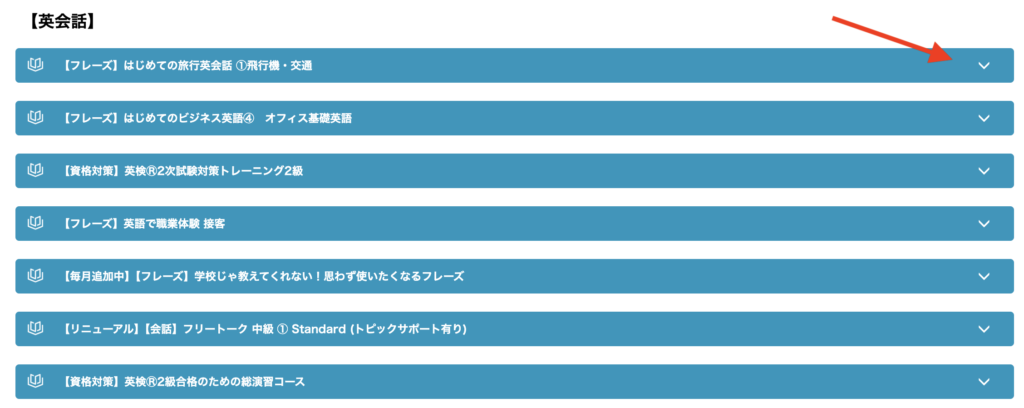
見たい過去のレッスンをクリックします。
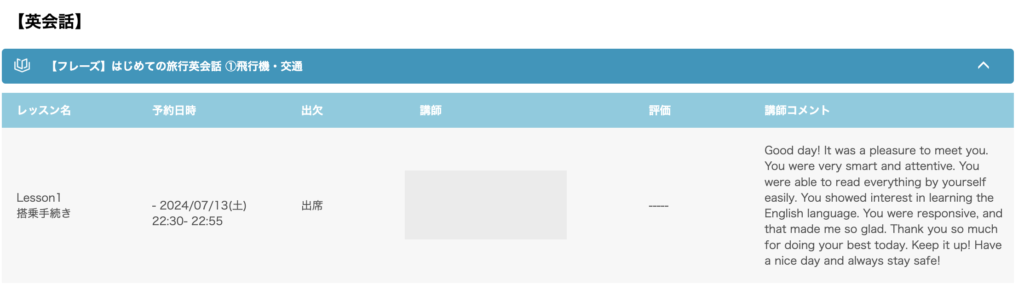
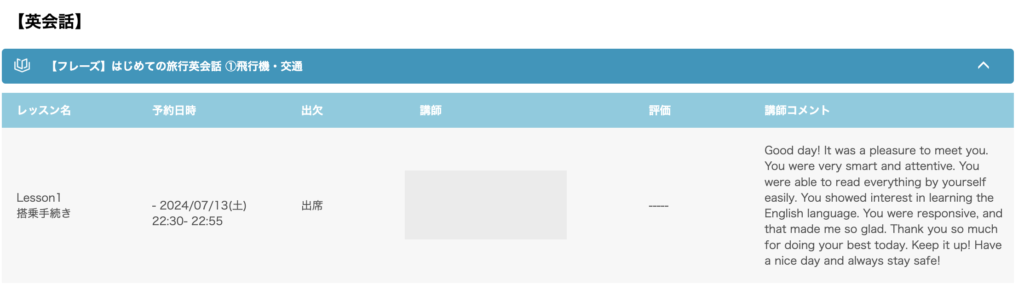
過去の受講履歴を見ることができます。
【クラウティ】家族で共有して使う方法


クラウティ
![]()
![]()
この章では、家族で共有して使う方法をご紹介します。
なお、家族でオンライン英会話をするなら、ネイティブキャンプがおすすめ。
ネイティブキャンプにはファミリープランがあり、プレミアムプラン(レッスン受け放題)と同じサービスが1,980円/月で受講できるからです。
ここまで家族にお得なサービスは他社にありませんので、家族でオンライン英会話をしようと考えている場合はネイティブキャンプが最適と言えるでしょう。
\ 1週間レッスン受け放題の無料体験実施中 /
〜随時開催中〜
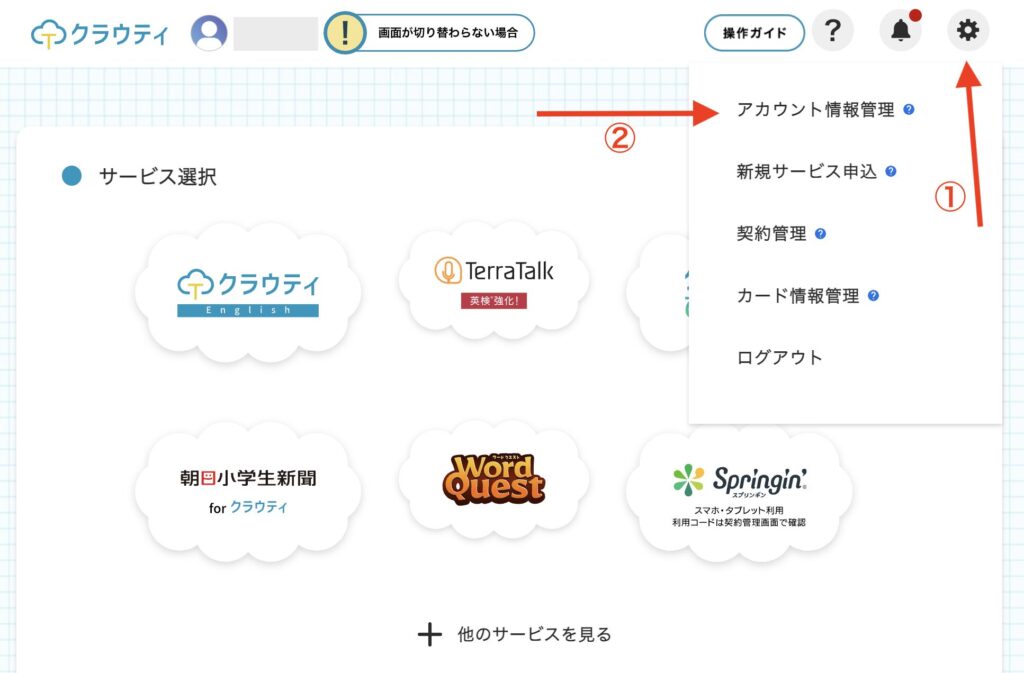
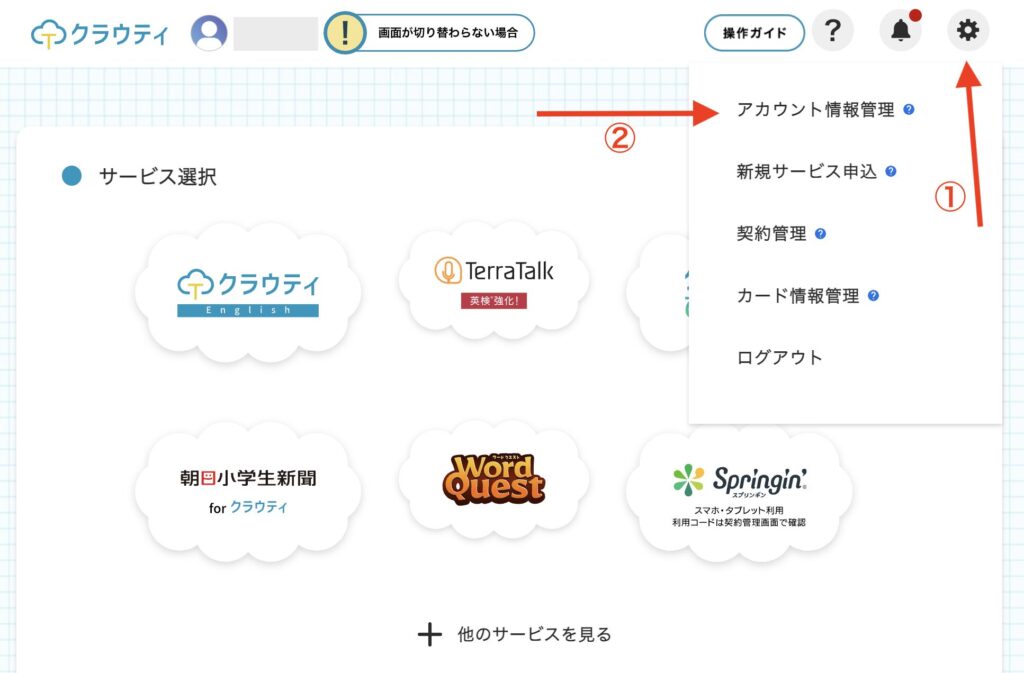
①:サービス選択画面の右上にあるマークをクリックします。
②:「アカウント情報管理」をクリックします。
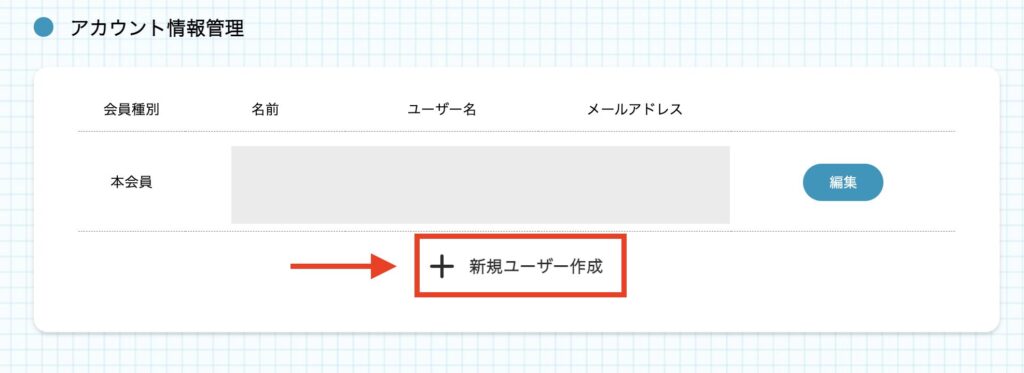
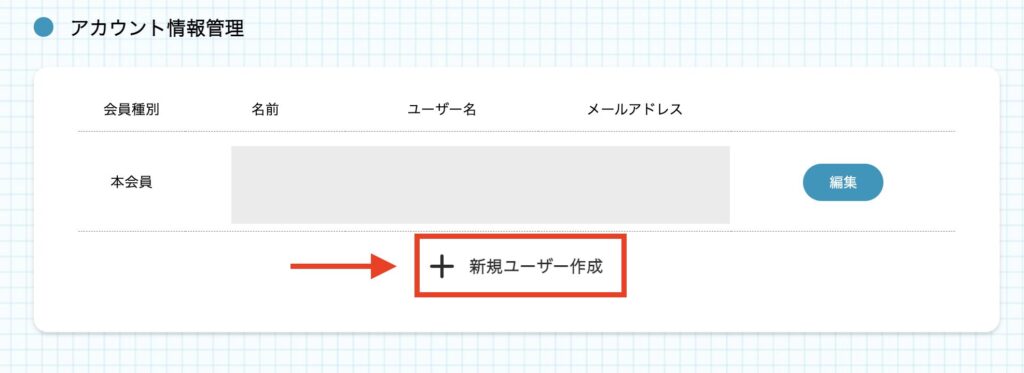
「新規ユーザー作成」をクリックします。
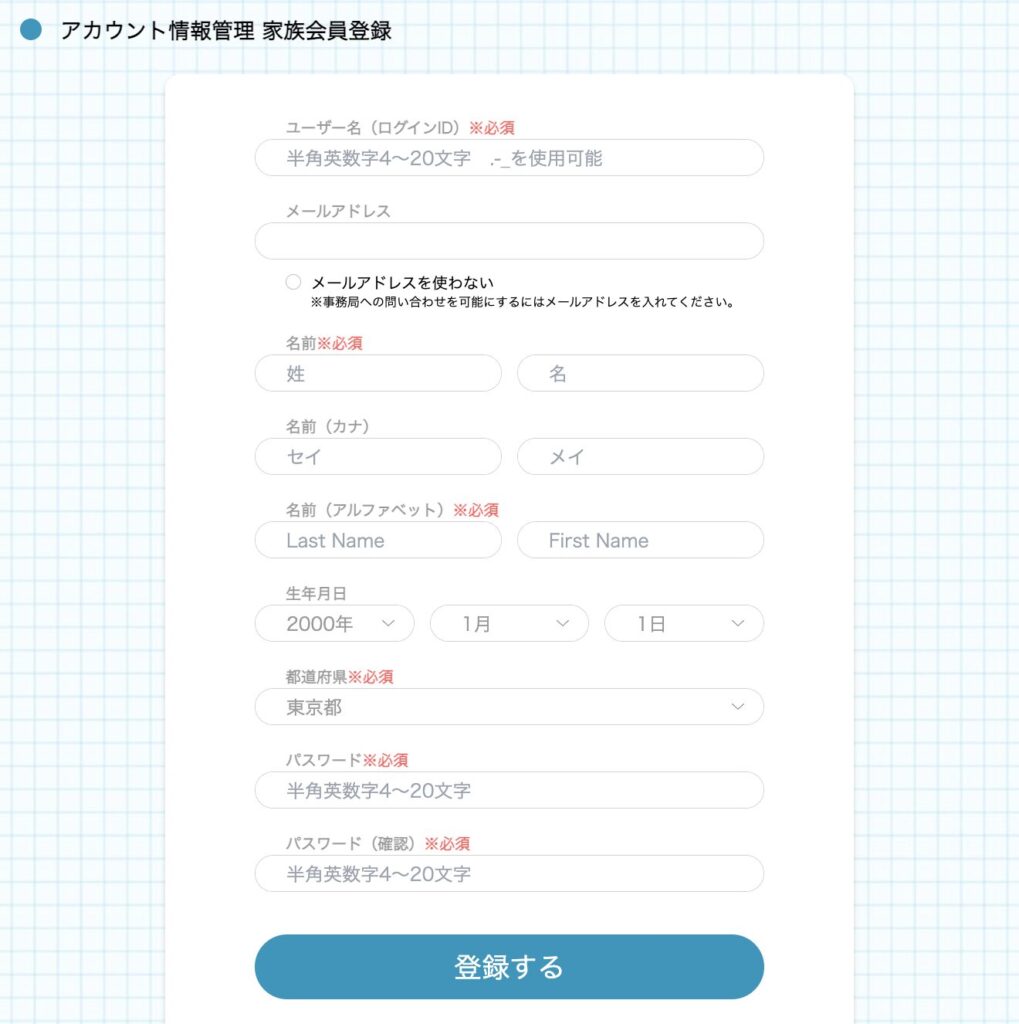
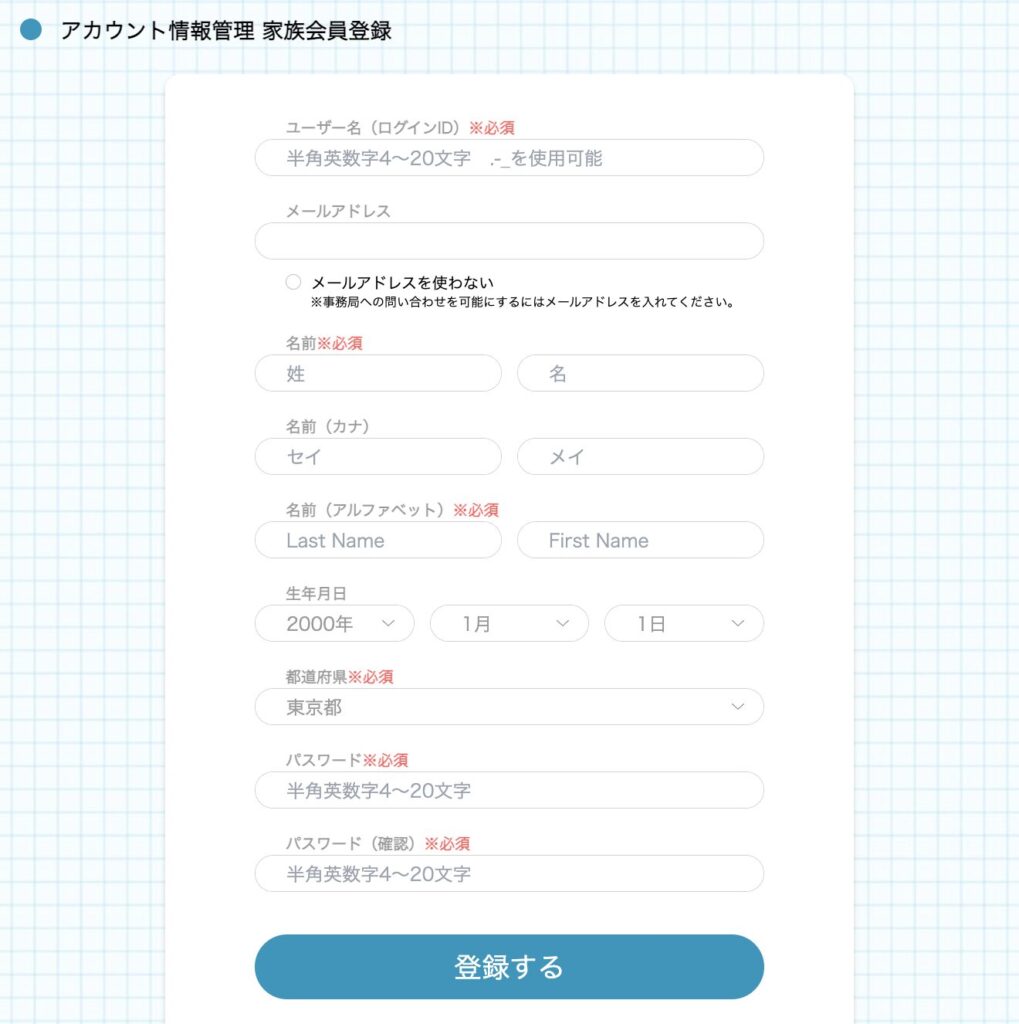
必要事項を記入します。
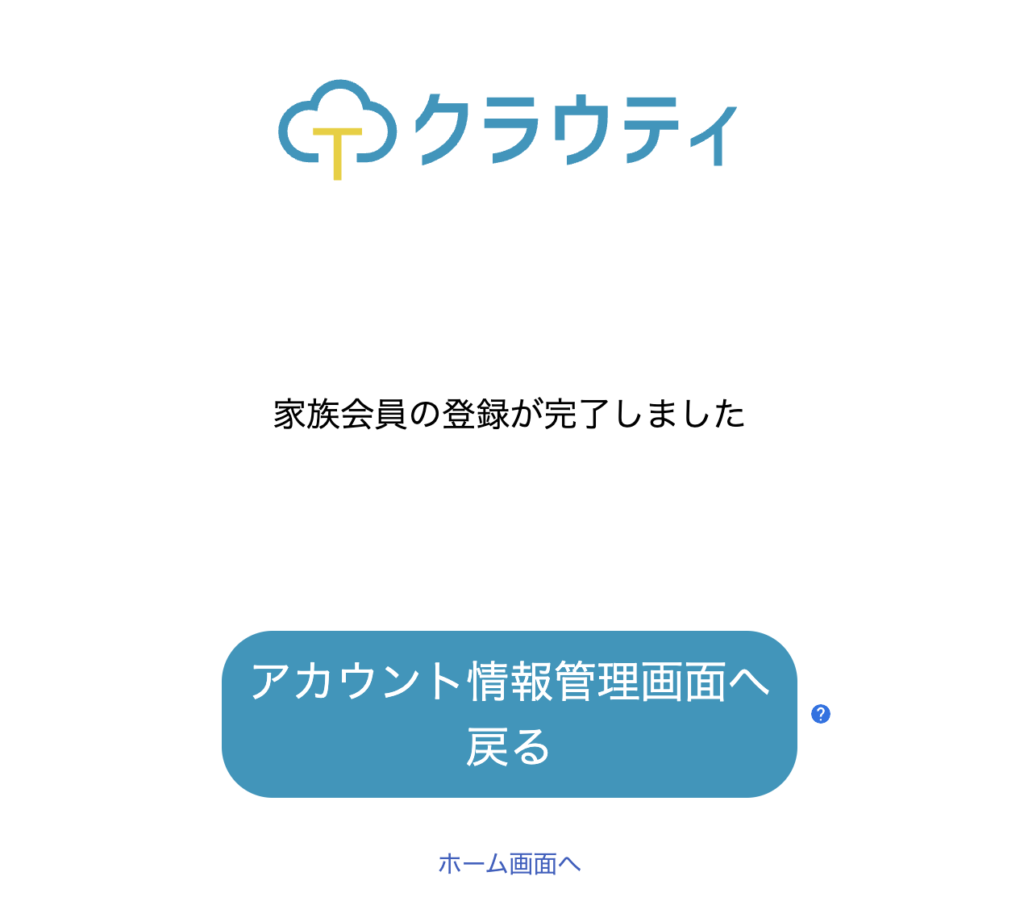
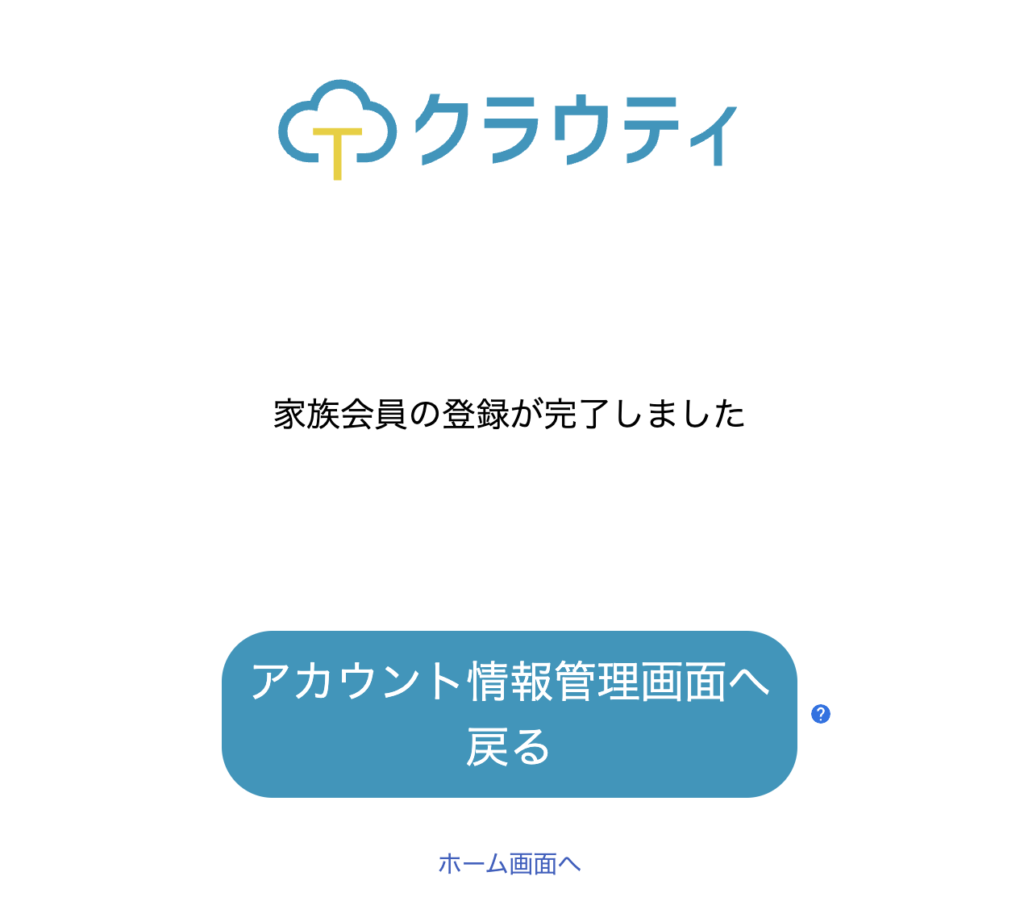
家族アカウントが作成されました。
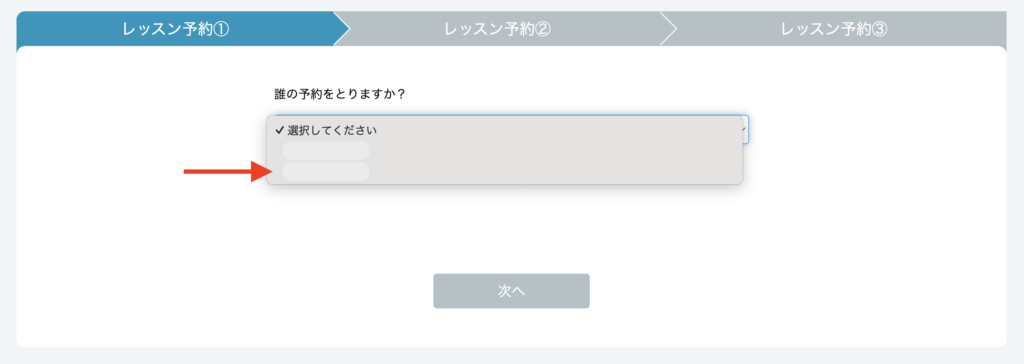
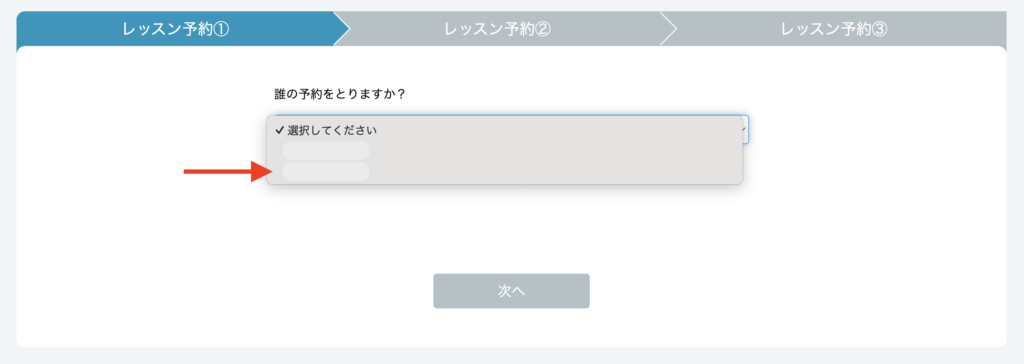
レッスンの予約の際、「誰の予約を取りますか?」で登録した家族が選択できるようになります。
なお、クラウティは予約できないなんて噂もあります。それについては以下の記事をご覧ください。


クラウティはアプリでレッスンが受けられるのか??
参照:クラウティ
2025/8現在、クラウティにはアプリはありません。
従って、スマホやタブレットを使っている方はクラウティのウェブブラウザから受講することになります。
実は、2018/5にクラウティ用のアプリがリリースされたのですが、2020/3にアプリが廃止されているのです。
どうやら、スマホでもWebブラウザから利用できるようになったのが理由なようですね。
クラウティの始め方


クラウティ
![]()
![]()
\ 8日間の無料体験実施中/
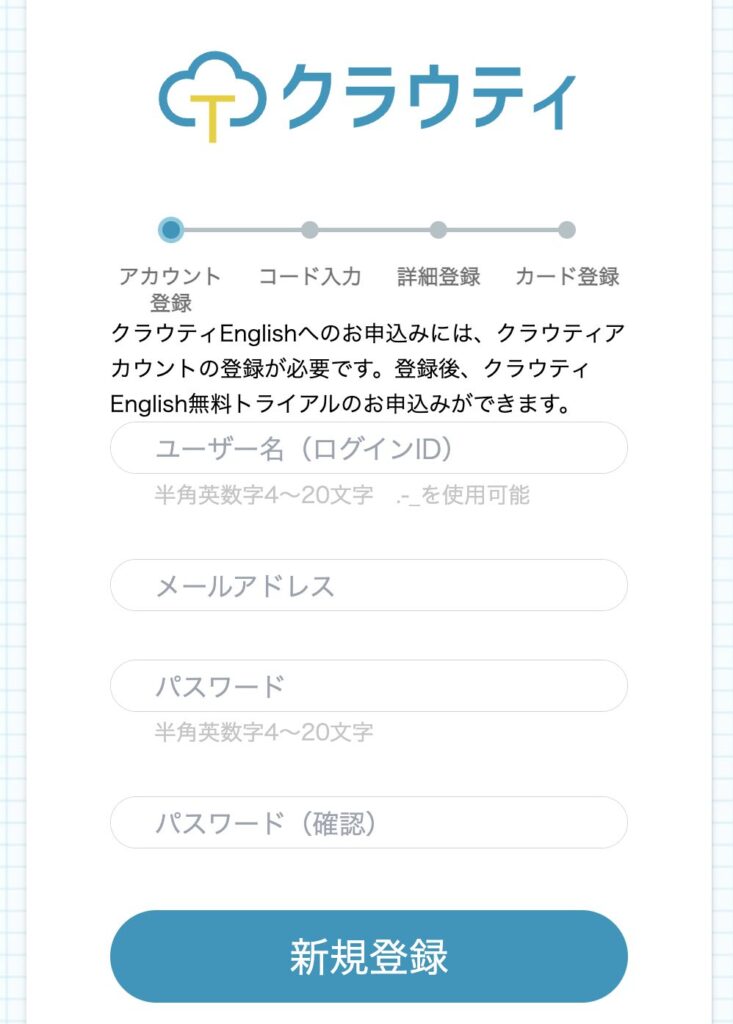
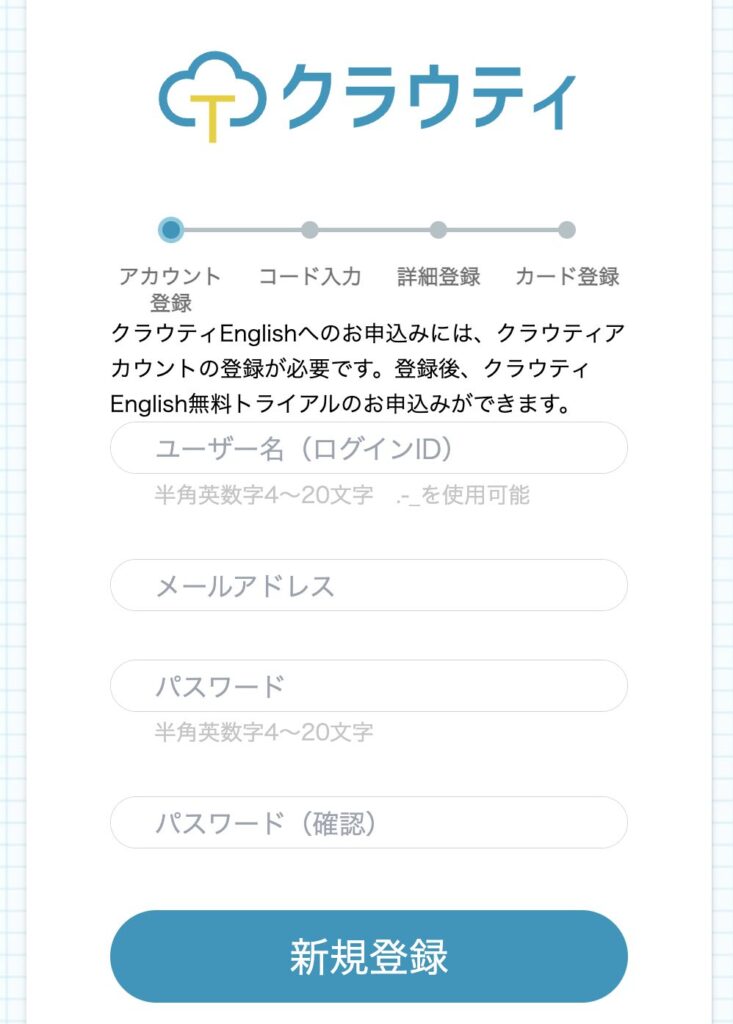
ユーザー名、メールアドレス、パスワードを記入し「新規登録」をクリックします。
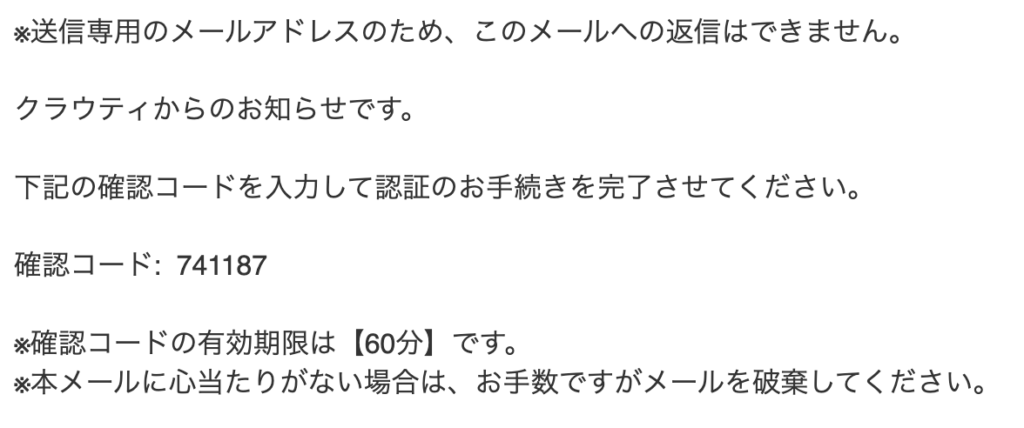
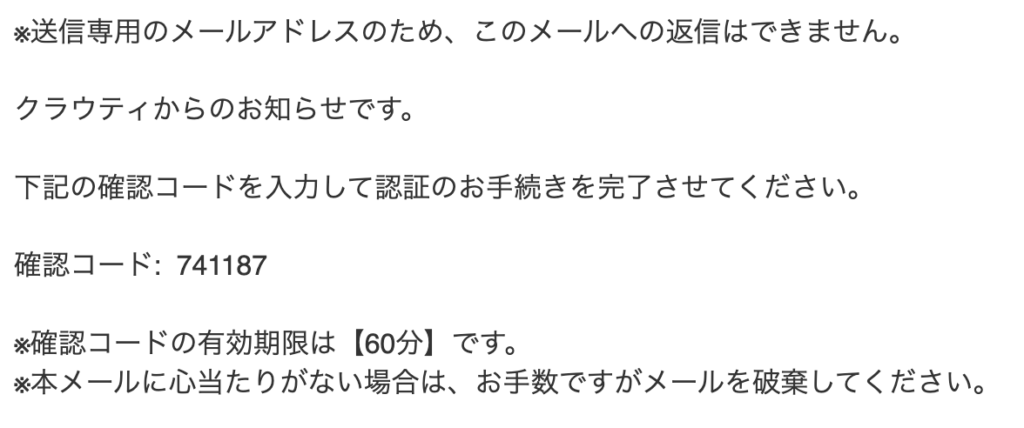
登録したメールアドレスに「確認コード」が届きます。
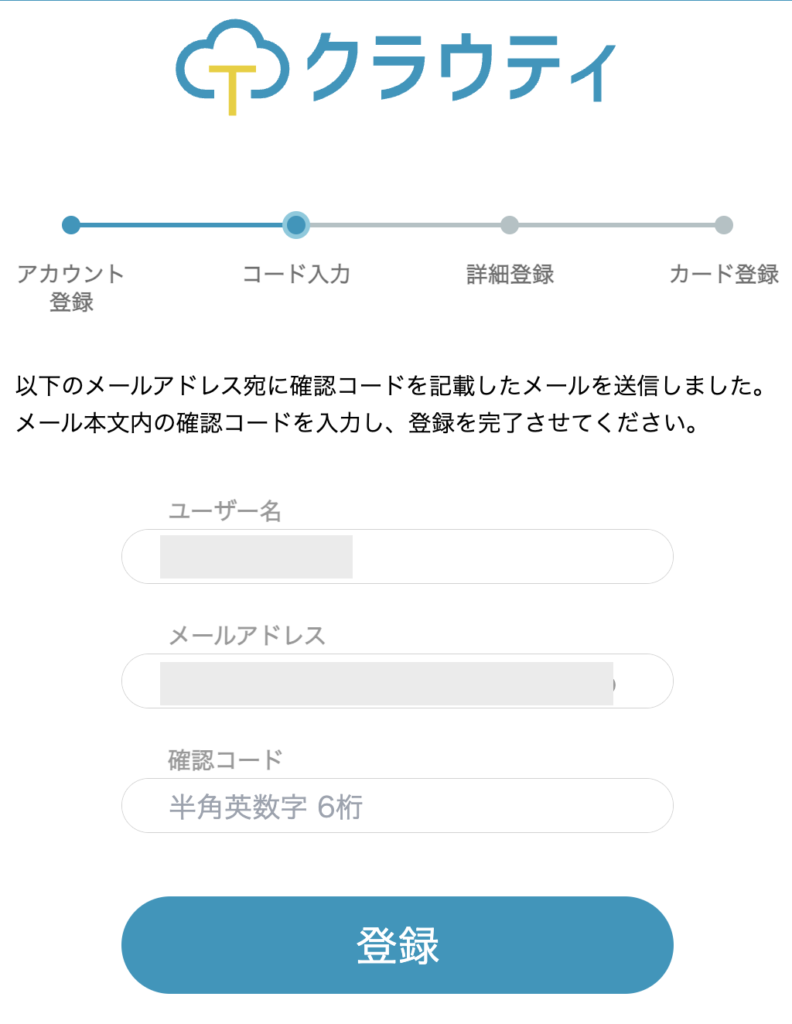
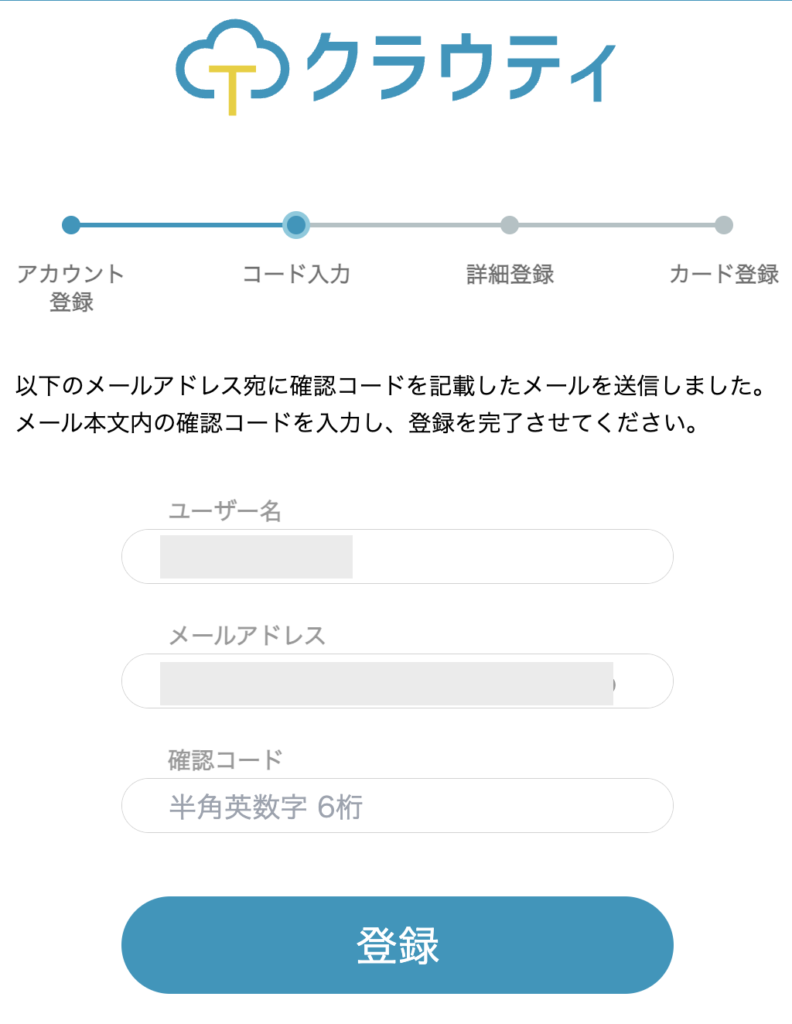
確認コードを記入し「登録」をクリックします。
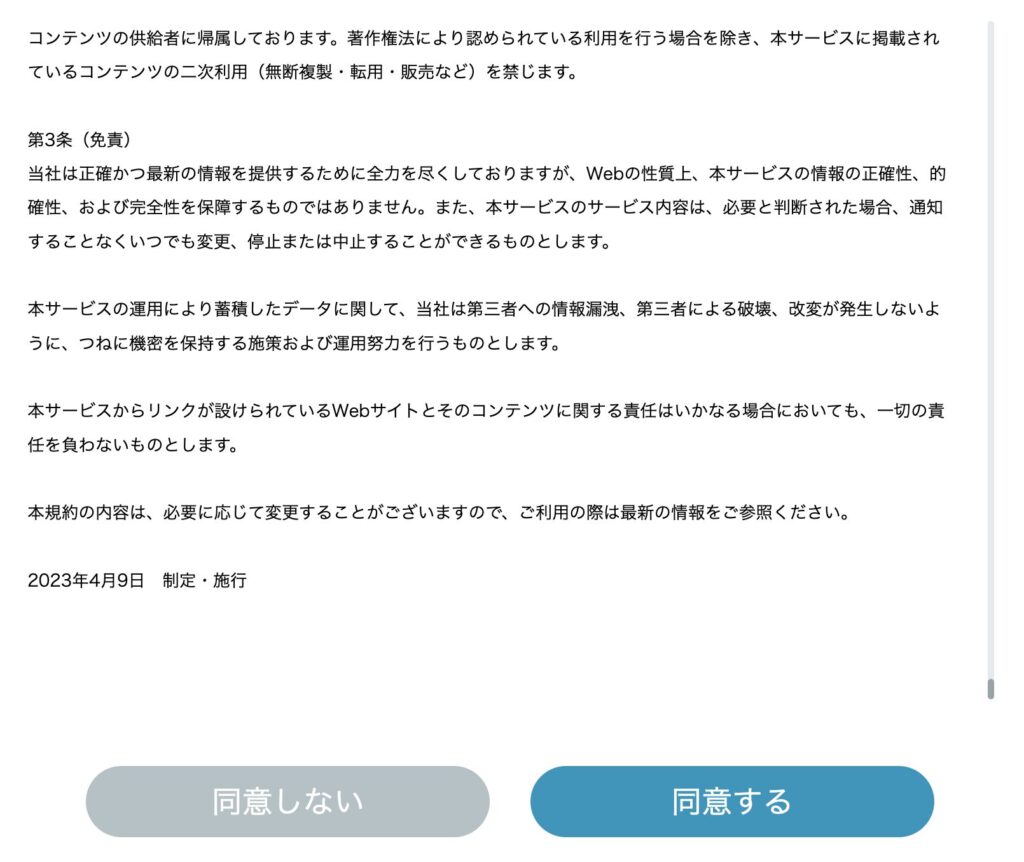
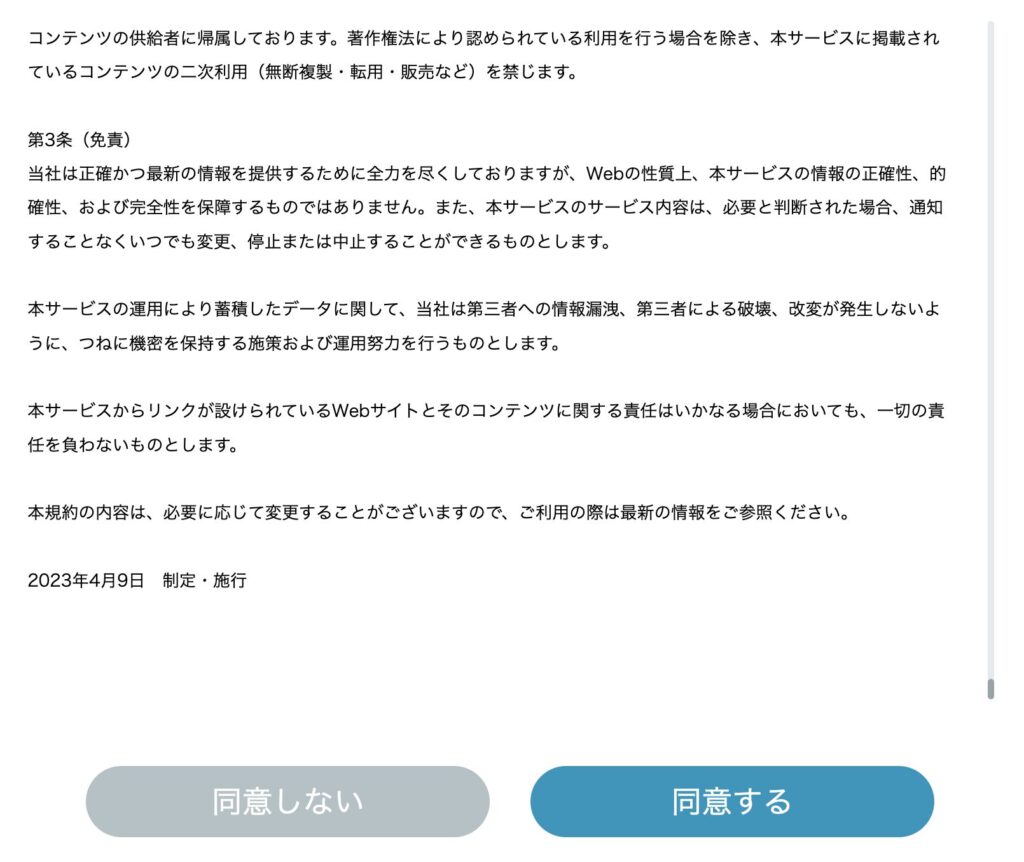
「同意する」をクリックします。
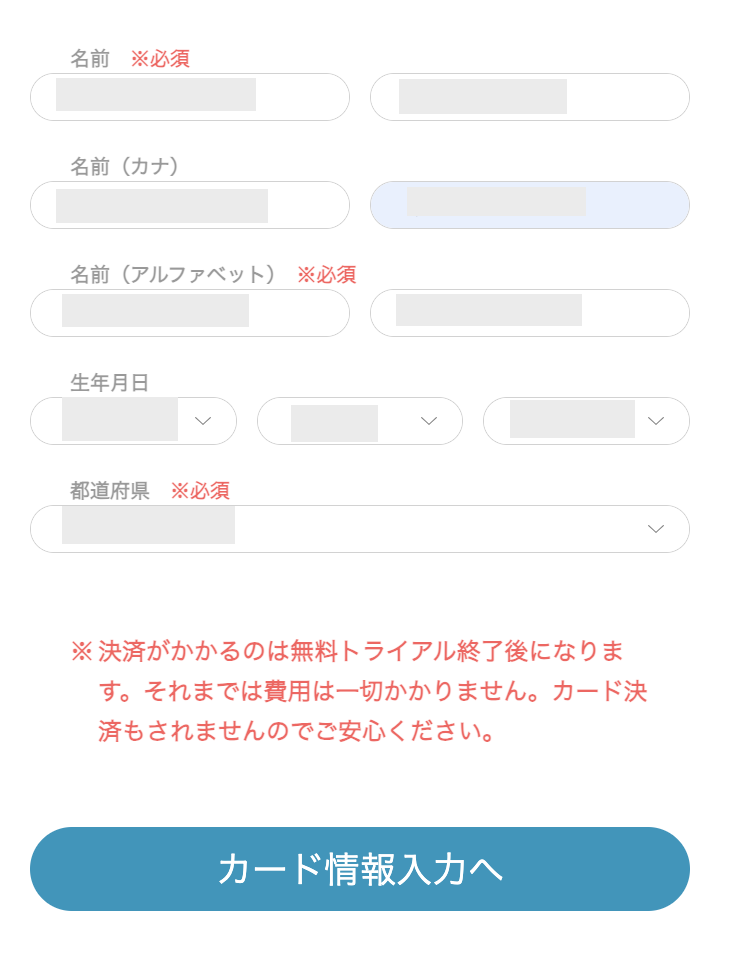
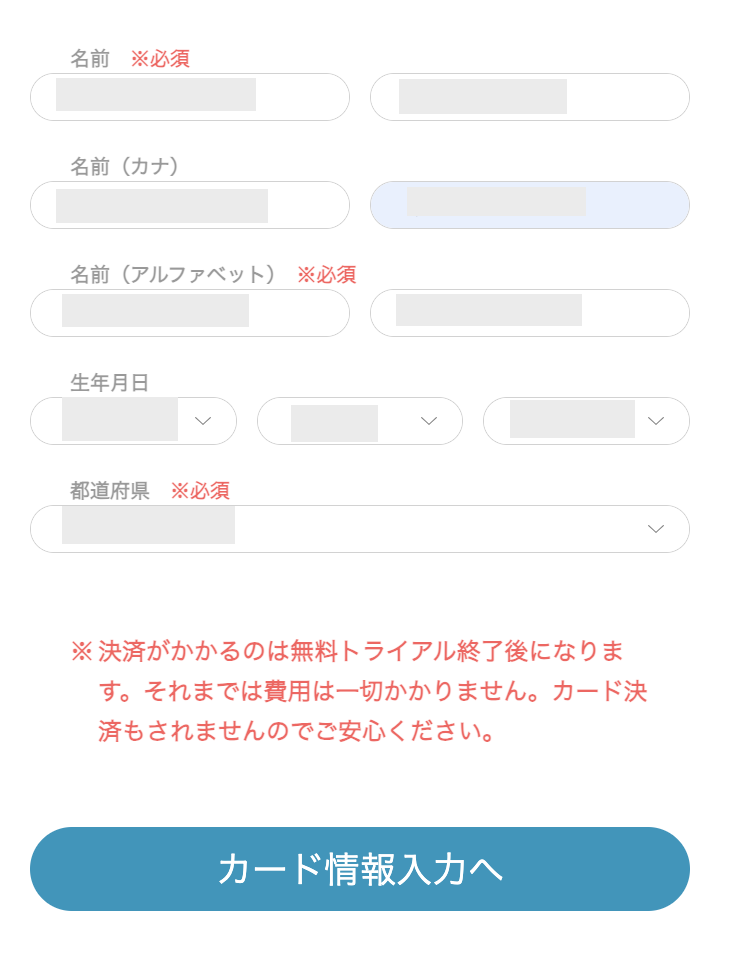
必要事項を記入し「カード情報入力へ」をクリックします。


決済情報を記入します。
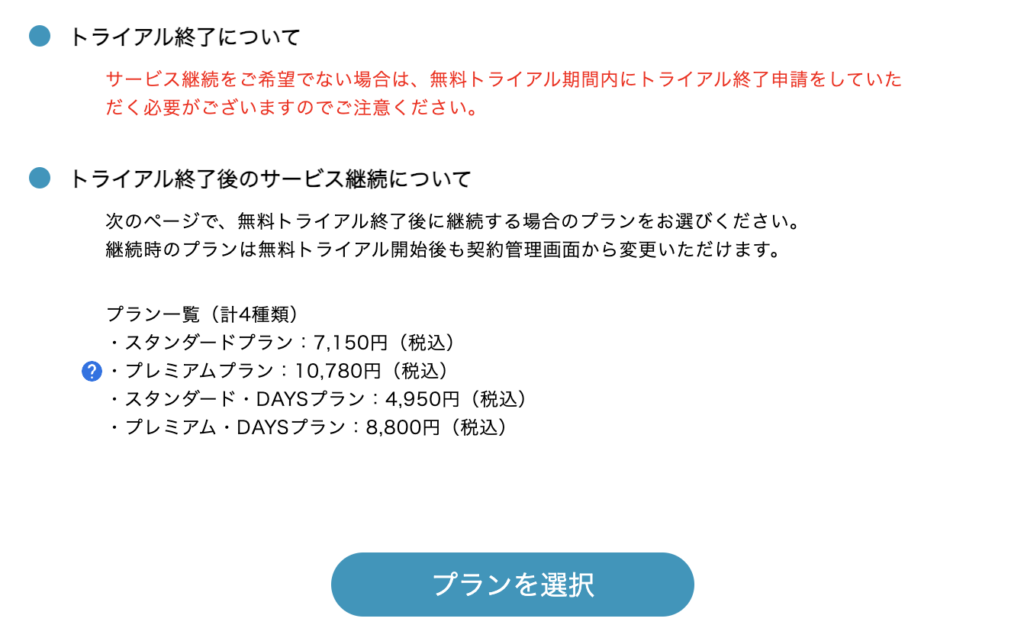
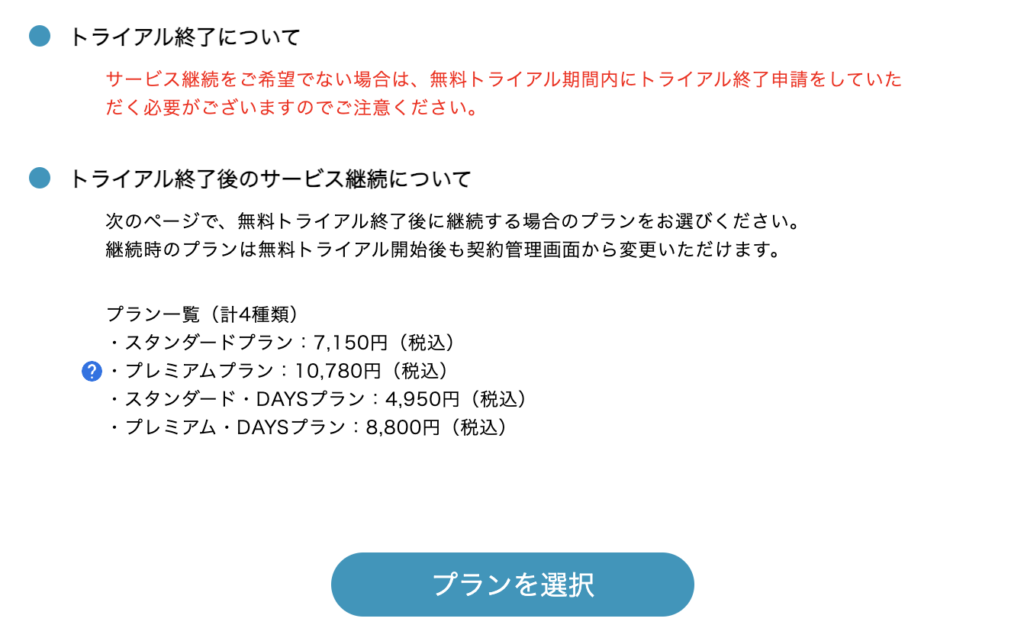
プランを選択します。
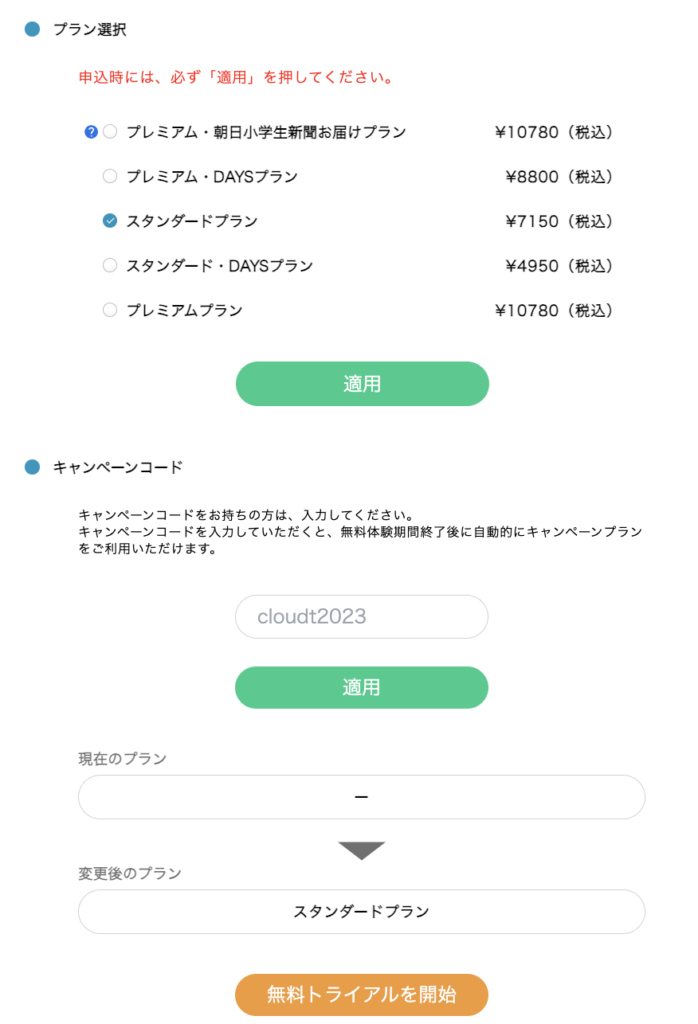
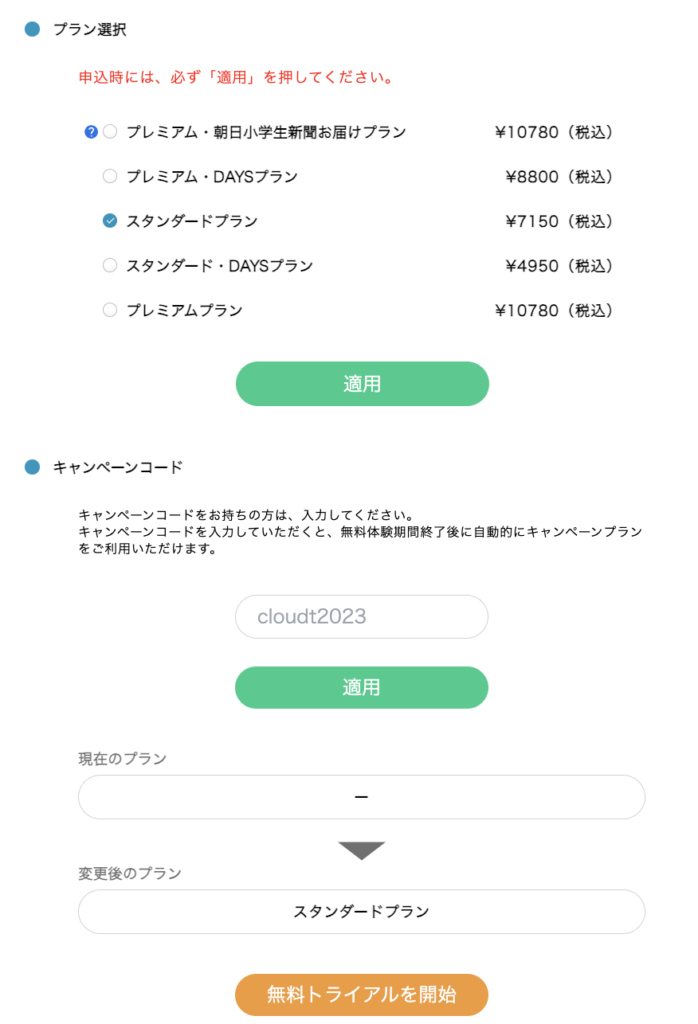
選んだプランを確認し「適用」をクリックします。
クラウティ使い方に関するよくある質問


クラウティの使い方に関するよくある質問についてまとめました。
1つ1つみていきましょう。
Q1. クラウティはどうやって始めればいいですか?
A1. まずはクラウティの公式サイトで無料体験レッスンに申し込みます。会員登録後、レッスン予約をして開始できます。
Q2. 無料体験レッスンはありますか?
A2. はい、クラウティでは8日間の無料体験ができます。
Q3. レッスンはどうやって予約するのですか?
A3. マイページにログインして、日時と先生を選ぶだけで簡単に予約できます。
まとめ
さて、本記事をまとめますと・・・
・「レッスン予約」をクリック
・誰の予約を取るか選択
・レッスン時間の選択
・教材を選択
・講師名を記入し検索
・「予約」をクリック
・「予約を確定する」をクリック
最後までご覧頂き有難うございました。
本記事を参考にしつつクラウティ
![]()
![]()
なお、今ならクラウティの8日間無料体験をを受けることができます(無料体験を受講した体験談記事はこちら)。
お得なこの機会に是非無料体験レッスンを受けてみましょう。
\ 公式ホームページへ /
また、クラウティについては以下の記事で詳細に紹介していますので、こちらの記事もぜひご覧ください。
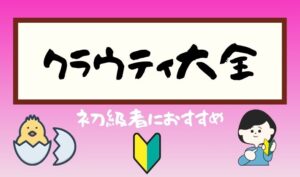
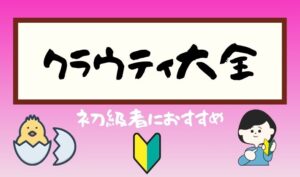
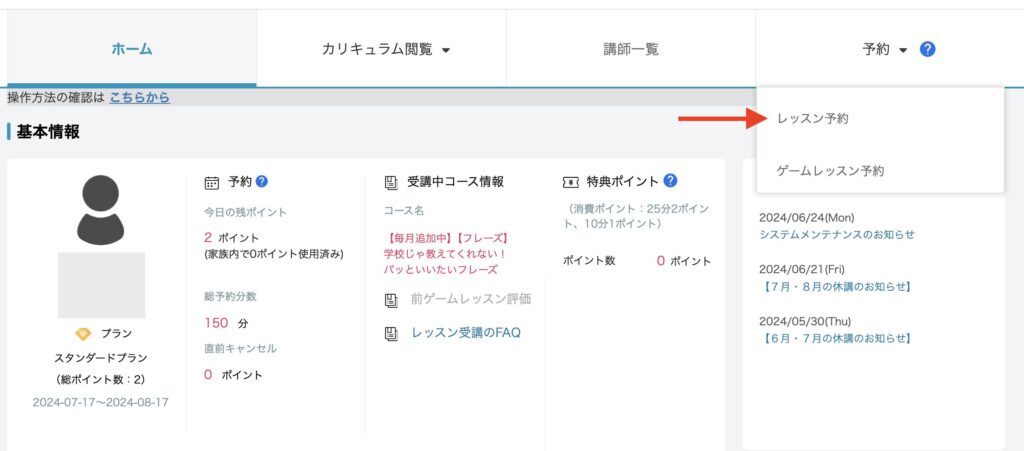

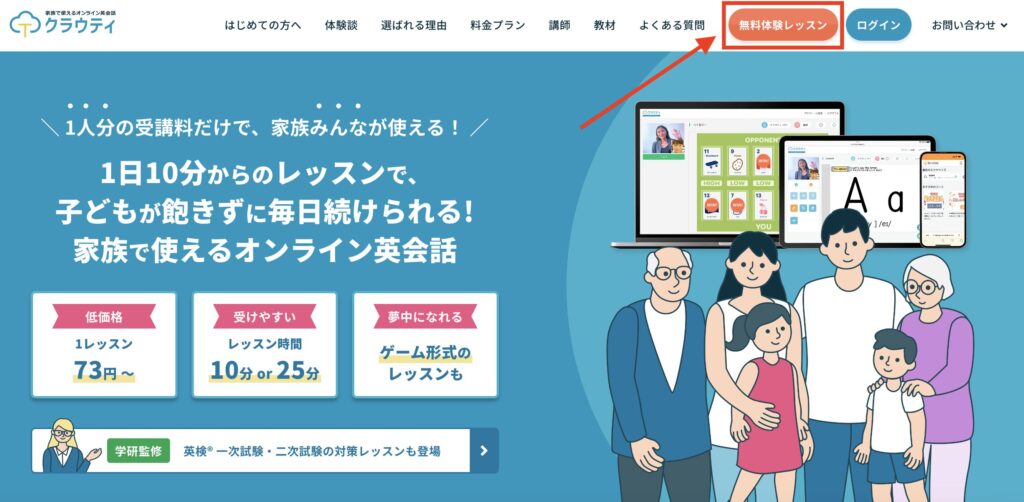

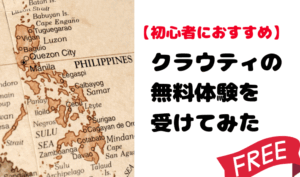
コメント
コメント一覧 (6件)
[…] あわせて読みたい 【画像で説明】クラウティの基本的な使い方 この記事解決できるお悩み ・基本的な使い方を教えて ・レッスンはどう受けたら良いの? ・教材の選び方がわから […]
[…] あわせて読みたい 【画像で説明】クラウティの基本的な使い方 この記事解決できるお悩み ・基本的な使い方を教えて ・レッスンはどう受けたら良いの? ・教材の選び方がわから […]
[…] あわせて読みたい 【画像で説明】クラウティの基本的な使い方 この記事解決できるお悩み ・基本的な使い方を教えて ・レッスンはどう受けたら良いの? ・教材の選び方がわから […]
[…] あわせて読みたい 【画像で説明】クラウティの基本的な使い方 この記事解決できるお悩み ・基本的な使い方を教えて ・レッスンはどう受けたら良いの? ・教材の選び方がわから […]
[…] あわせて読みたい 【画像で説明】クラウティの基本的な使い方 この記事解決できるお悩み ・基本的な使い方を教えて ・レッスンはどう受けたら良いの? ・教材の選び方がわから […]
[…] クラウティは1つのアカウントを家族で共有して使うことができます(家族共有の使い方についてはこちら)。 […]